Содержание
Как создать и настроить кампанию в Яндекс Директ самостоятельно. Пошаговая инструкция
Поскольку вы уже задались вопросом настройки Яндекс Директ, скорее всего вы уже знаете, что это за инструмент и почему он так популярен среди продавцов различных товаров и услуг. Возможность показывать предложение своего продукта тем пользователям, которые уже его ищут — что может быть эффективнее для построения эффективной воронки продаж и решения маркетинговых задач?
7805
просмотров
Яндекс Директ дает множество возможностей для того, чтобы конвертировать интерес пользователей в покупки на вашем сайте.![]() Что же нужно для того, чтобы настроить Яндекс Директ самостоятельно — рассмотрим в этой статье пошаговую инструкцию.
Что же нужно для того, чтобы настроить Яндекс Директ самостоятельно — рассмотрим в этой статье пошаговую инструкцию.
Перед вами пошаговая инструкция создания и настройки кампании в Яндекс Директ от руководителя группы отдела контекстной рекламы Webit — Елены Егоровой.
Настройка аккаунта в Яндекс Директ
Для начала вам нужно зарегистрировать аккаунт в Яндекс. Лучше, если это будет не ваш личный логин (Яндекс Почты или Яндекс Диска), потому что в дальнейшем перенести объявления с этого логина на другой будет невозможно.
Затем переходим на страницу Директа и нажимаем кнопку «Запустить рекламу».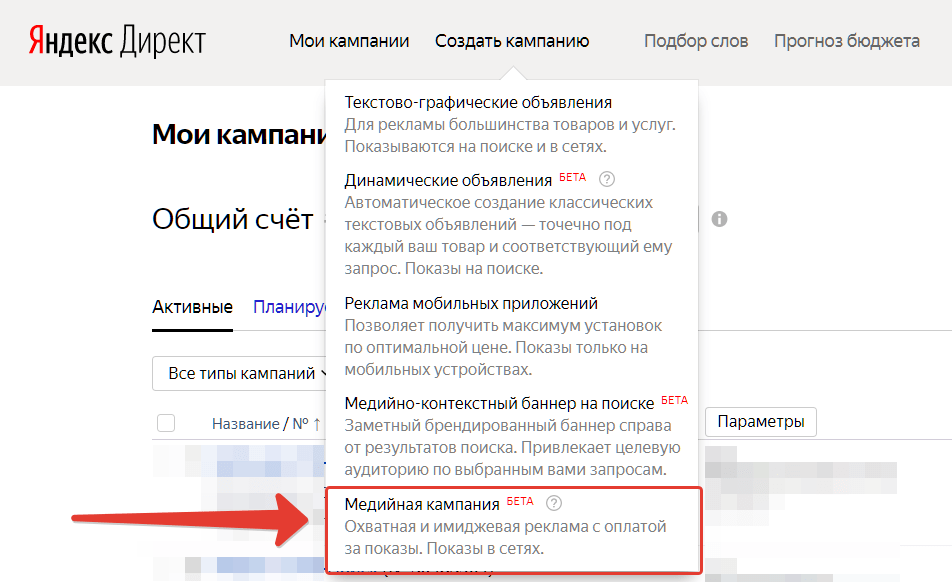 Откроется страница с первичными настройками рекламного аккаунта.
Откроется страница с первичными настройками рекламного аккаунта.
Поскольку за размещение рекламы необходимо будет платить, система вам предложит выбрать вашу страну, валюту и способ оплаты. Все расчеты будут производиться только в выбранной валюте. После выбора соответствующих настроек вы переходите на страницу создания первой рекламной кампании.
Создание первой рекламной кампании
На странице настройки первой рекламной кампании рекомендуем выбрать самый популярный тип — Текстово-графические объявления. Такие объявления показываются только пользователям, которые уже заинтересованы в ваших товарах и услугах. Вы оплачиваете только переходы на ваш сайт или визитку с контактами.
Вы оплачиваете только переходы на ваш сайт или визитку с контактами.
Медийные кампании — это реклама с оплатой за показы, направленная на создание определенного образа бренда в глазах потребителей. Она выполняет задачи знакомства пользователей с брендом, привлекает к нему внимание аудитории и поддерживает имидж рекламодателя.
С помощью рекламы мобильных приложений вы можете продвигать свои приложения на IOS и Android. Такие объявления показываются на поиске и в сетях, на мобильных устройствах, с которыми совместимо приложение.
Смарт-баннеры — это динамические товарные баннеры, которые формируются автоматически на основе содержания вашего фида.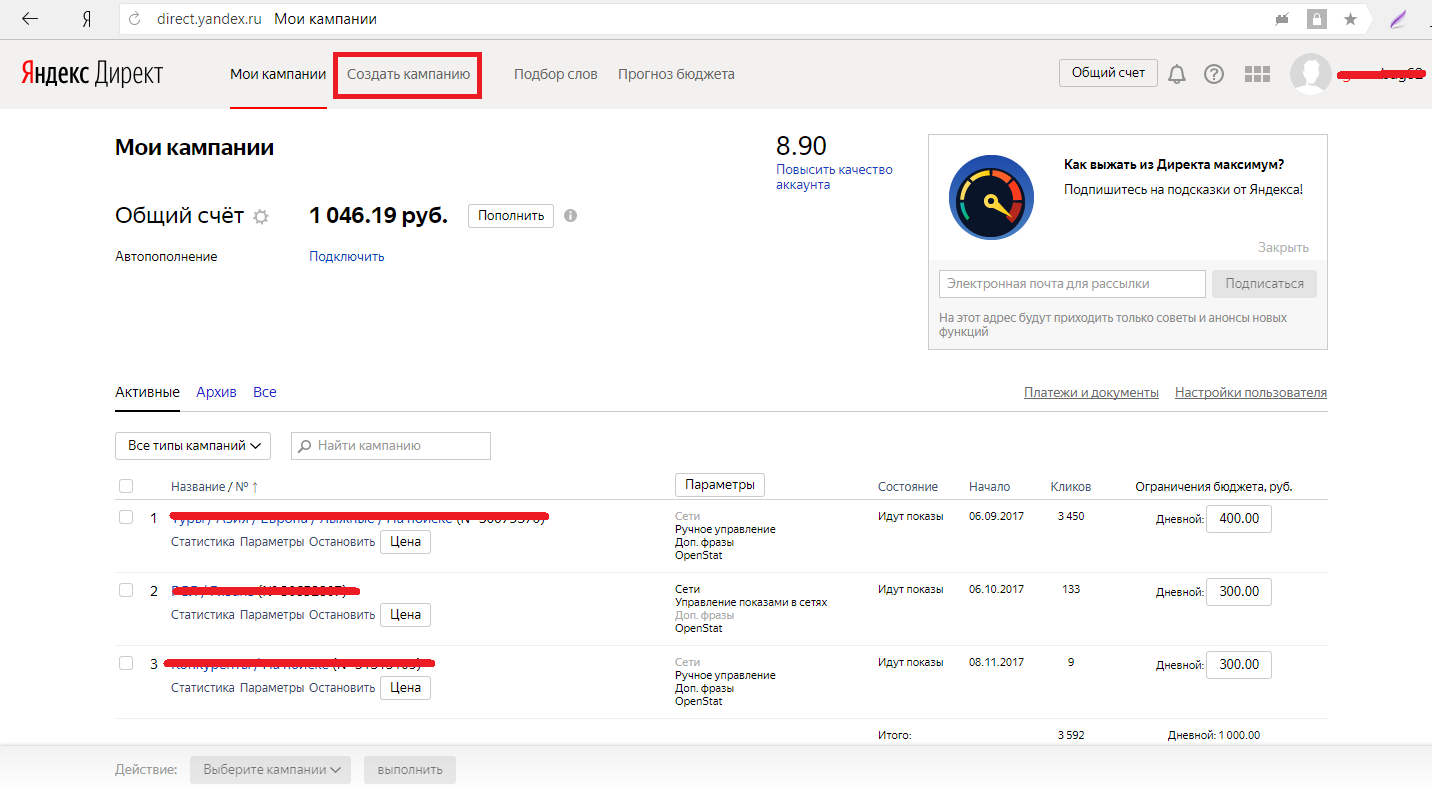 Смарт-баннеры показываются только в сетях.
Смарт-баннеры показываются только в сетях.
Баннер на поиске — это медийная реклама с оплатой за клик, однако выполняет он все те же цели (см.выше). Такой баннер отображается справа от результатов поиска и соответствует поисковому запросу.
Динамические объявления — это объявления, которые формируются на основе фида и дополняют кампании с обычными объявлениями.
В блоке Текстово-графические объявления нажмите кнопку “Создать кампанию”.
Далее необходимо дать название своей рекламной кампании. Это название будет отображаться в интерфейсе в списке кампаний вашего аккаунта. Лучше, чтобы название отображало какие-то характеристики — например, товарную линейку, которая в ней будет рекламироваться, сети размещения, географические настройки и т.д. Так вам легче будет далее ориентироваться в вашем списке кампаний.
Это название будет отображаться в интерфейсе в списке кампаний вашего аккаунта. Лучше, чтобы название отображало какие-то характеристики — например, товарную линейку, которая в ней будет рекламироваться, сети размещения, географические настройки и т.д. Так вам легче будет далее ориентироваться в вашем списке кампаний.
Основные настройки рекламной кампании в Яндекс Директ
Первая предлагаемая на странице новой кампании настройка — временной таргетинг. Здесь можно задать дату старта кампании (по умолчанию стоит сегодняшний день), ее окончания (опционально) и расписание, когда будут показываться объявления. Последнее — важная настройка, если, к примеру, ваш отдел продаж работает только 5 дней в неделю с 10:00 до 19:00. Чтобы не показывать рекламу в нерабочее время совершаем соответствующий выбор.
Чтобы не показывать рекламу в нерабочее время совершаем соответствующий выбор.
В этом же окне можно настроить автоматический показ рекламы в рабочие выходные и отключать рекламу в праздничные дни. Для России, Украины, Казахстана, Беларуси и Турции используются официальные нерабочие праздничные дни и переносы выходных дней по законодательству этих стран, а для других стран — по законодательству России.
Также здесь есть “Режим управления ставками”, где вы можете настроить автоматическое повышение или понижение ставки в определенные часы. Если у вас уже есть данные о том, что в разные часы работы реклама приносит разный результат, то данная корректировка поможет оптимизировать ставки для усиления ее отдачи.
Далее важная настройка — географический таргетинг. Чтобы показывать рекламу Яндекс Директ только в тех местах, где вы сможете продавать свой товар или услугу, выбирайте соответствующие регионы показа:
Галку “Расширенный географический таргетинг” следует ставить, если вы хотите, чтобы ваши объявления показывались по запросам, включающим название региона показа, даже если пользователь находится в другом регионе. Если из-за особенностей проекта показывать объявления людям из других городов нецелесообразно, выключите расширенный географический таргетинг. Также Яндекс дает возможность повысить или понизить цену клика при показе объявления пользователям в определенных регионах с помощью “Корректировки ставок” в окошке выбора региона.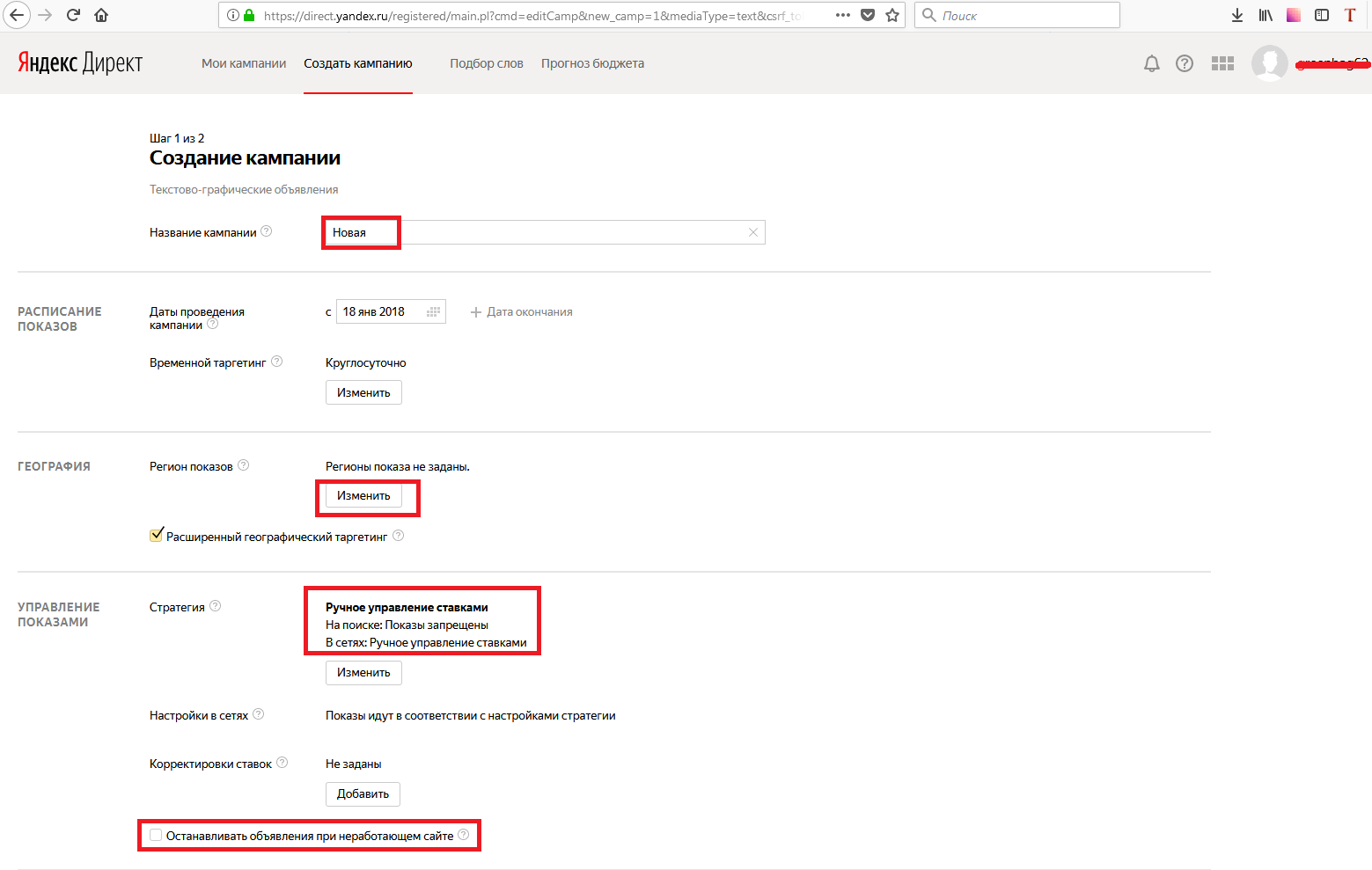
Переходим к выбору стратегии показа. Это один из ключевых моментов настройки рекламной кампании. Яндекс Директ предлагает большое количество вариантов настройки стратегии для показа, применять большинство из которых следует с осторожностью. Во-первых, нужно определиться, где вы хотите показывать объявления своей рекламной кампании — на поиске или в сети. Яндекс также предлагает смешанный вариант показа (по умолчанию), но мы его применять не рекомендуем, поскольку показы на различных площадках приносят максимальную отдачу при разных настройках, которые в рамках одной кампании выполнить невозможно. Также на поиске и в сетях работают разные механизмы показа объявлений и ценообразования. Поэтому в Директе имеет смысл разделить управление рекламой на поиске и в сетях. Этот прием поможет более гибко управлять рекламным бюджетом и увеличить отдачу от размещения.
Для правильного выбора площадки показа проанализируйте цели, которые хотите достичь показами объявлений этой кампании, размер и паттерны поведения вашей целевой аудитории, особенности тематики. Объявления “на поиске” показываются на страницах результатов поиска Яндекса в рекламных блоках в ответ на поисковые запросы пользователей. Эти объявления имеют текстовый формат.
Объявления в сети показываются в рекламных блоках на сайтах, входящих в Рекламную Сеть Яндекс (РСЯ) тем пользователям, которые выполняли различные условия — искали определенные ключевые запросы, на которые настроена ваша кампания, либо совершили ряд целевых действий, либо по иным характеристиками попали в вашу аудиторию. Объявления в сети могут иметь текстовый (блок с текстом), графический (баннер) или текстово-графический формат (текстовое объявление с картинкой).
Текстово-графическое:
Если вы рекламируете услуги эвакуатора, то скорее всего ваша аудитория будет пользоваться поиском, и в такой тематике показы объявлений в сети не принесут результата. А в случае, если вы рекламируете бижутерию, то красивые объявления с фотографиями изделий в сети как раз будут приводить к вам покупателей. Итак, выбираем площадки показа объявлений и соответствующую стратегию. Для примера остановимся на поиске.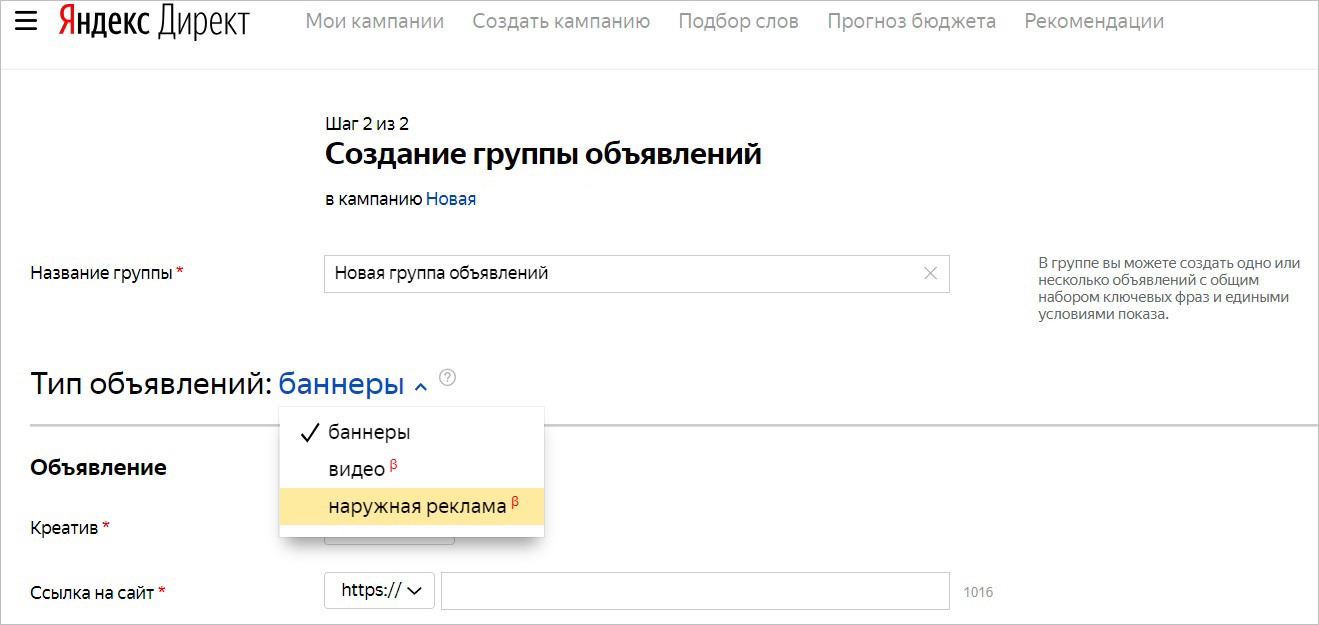
Выбираем в окошке “Стратегия показов” показывать рекламу только на поиске. Из предлагаемых слева вариантов стратегий наиболее универсальный — «Ручное управление ставками». Это значит, что все ставки на условия показа в кампании вы задаете самостоятельно. Стратегия “Средняя цена клика” позволяет получить максимальное количество кликов за неделю, при этом в среднем клик будет стоить не больше суммы, которую вы назначили. Стратегия “Средняя цена конверсии” дает возможность получить максимум целевых визитов по заданной в Яндекс.Метрике цели на сайт и приблизить среднюю цену конверсии за неделю к заданному вами значению. Стратегия “Средняя рентабельность инвестиций (ROI)” позволит получить максимальную конверсию по заданной в Яндекс Метрике цели и приблизить среднюю за неделю рентабельность инвестиций по этой цели к заданному вами значению. С помощью стратегии “Недельный бюджет” вы можете распределить затраты на рекламную кампанию в рамках заданного бюджета, а “Недельный пакет кликов” позволяет получить фиксированное количество кликов по минимальной цене.
С помощью стратегии “Недельный бюджет” вы можете распределить затраты на рекламную кампанию в рамках заданного бюджета, а “Недельный пакет кликов” позволяет получить фиксированное количество кликов по минимальной цене.
Чтобы использовать автоматизированную стратегию, нужно более продвинуто изучить поведение собственной рекламной аудитории и то, как вы с ней взаимодействуете при помощи рекламы. Поэтому для первой настройки мы рекомендуем “Ручное управление ставками”. Выбираем эту стратегию. Тут же мы рекомендуем установить ограничение по суточному бюджету, который будет тратить кампания, чтобы случайно не потратить больше ожидаемой суммы. Режим показа может быть стандартным и распределенным. В первом случае система будет показывать рекламу непрерывно в течение заданного графика. Бюджет растягивается на весь день или на промежуток, который указан в настройках временного таргетинга. Если заданного бюджета не хватает для показов в течение всего дня, объявления будут реже принимать участие в аукционе. Если указанной суммы затрат достаточно на день показов, вы будете получать весь доступный трафик. При распределенном бюджете система распределяет средства так, чтобы рекламодатель получил как можно больше переходов на сайт за указанный бюджет, но при этом не гарантирует, что вы будете показываться всякий раз, когда пользователи будут вбивать ваш поисковый запрос. При первом запуске рекомендуем выбрать стандартный режим, чтобы получать более чистую статистику по работе кампании.
Если заданного бюджета не хватает для показов в течение всего дня, объявления будут реже принимать участие в аукционе. Если указанной суммы затрат достаточно на день показов, вы будете получать весь доступный трафик. При распределенном бюджете система распределяет средства так, чтобы рекламодатель получил как можно больше переходов на сайт за указанный бюджет, но при этом не гарантирует, что вы будете показываться всякий раз, когда пользователи будут вбивать ваш поисковый запрос. При первом запуске рекомендуем выбрать стандартный режим, чтобы получать более чистую статистику по работе кампании.
Далее можно сделать корректировки, повышающие или понижающие ставки для определенных сегментов аудитории — по устройствам, социально-демографическим характеристикам или аудиториям, созданным через Яндекс Мертику. К примеру, вы знаете, что пользователи смартфонов или пользователи младше 18 лет вам не интересны — тогда ставите понижающую корректировку для этого сегмента. Более подробные корректировки разумно ставить уже имея накопленную статистику.
Более подробные корректировки разумно ставить уже имея накопленную статистику.
Галочку “Останавливать объявления при неработающем сайте” желательно ставить, так как система Яндекс будет отслеживать доступность сайта и останавливать работу вашей кампании в случае, если сайт перестанет быть доступен (вследствие, например, проблем с хостингом). Это позволит вам не тратить бюджет впустую на переходы на недоступный сайт. Когда сайт снова становится доступным, показы возобновляются автоматически.
Далее идет настройка визитки. Виртуальная визитка — это дополнительные элементы, которые помогут повысить кликабельность объявления:
- ссылка «Контактная информация» — ведёт пользователей на страницу с контактами;
- станция метро или монорельса — для компаний из Москвы, Санкт-Петербурга и Киева;
- время работы и номер телефона вашей компании.

Кроме того, виртуальная визитка увеличивает “бутерброд” объявления на выдаче, делая его более заметным.
Далее следуют настройки, связанные с Яндекс Метрикой. Когда вы настраиваете рекламу на сайт, крайне желательно установить счетчик в код, чтобы отслеживать ключевые показатели и проводить аналитику. Установив счетчик Яндекс Метрики, вам необходимо указать его идентификатор в рекламных кампаниях Яндекс Директ, чтобы система интегрировала эти две системы между собой. Чтобы скопировать идентификатор счетчика, зайдите в него, далее в Настройки, Счетчик, и снизу увидите номер — скопируйте его и вставьте в соответствующее поле при настройке кампании.
Есть возможность задать ключевые цели кампании — так система будет автоматически корректировать ставки при показе в сетях, ориентируясь на достижение этих целей. По умолчанию в качестве ключевой цели выбраны вовлеченные сессии (иными словами визиты, при которых Яндекс считает вероятность совершения целевого действия выше). Следует учесть, что данный инструмент работает в обязательном порядке, но только в кампаниях по сети. Оптимизация ставок по ключевым целям не будет работать, если цели также заданы в настройках стратегии. Например, для кампании выбраны автоматические стратегии «Средняя цена конверсии» или «Средняя рентабельность инвестиций». В этом случае оптимизация будет идти по настройкам, заданным в стратегии.
По умолчанию в качестве ключевой цели выбраны вовлеченные сессии (иными словами визиты, при которых Яндекс считает вероятность совершения целевого действия выше). Следует учесть, что данный инструмент работает в обязательном порядке, но только в кампаниях по сети. Оптимизация ставок по ключевым целям не будет работать, если цели также заданы в настройках стратегии. Например, для кампании выбраны автоматические стратегии «Средняя цена конверсии» или «Средняя рентабельность инвестиций». В этом случае оптимизация будет идти по настройкам, заданным в стратегии.
Разметка ссылок для метрики необходима для анализа рекламы. Вы можете поставить галочку в соответствующем поле настроек, чтобы система автоматически разметила ссылки, либо сделать это самостоятельно на этапе создания объявлений с помощью UTM-меток.
Галочка “Добавить метку «_openstat» к ссылкам” позволяет разметить ссылки дополнительно парамертами для анализа через внешние системы статистики, такие как Openstat и LiveInternet. Но, как правило, это редко используется на практике, поэтому данная настройка опциональна.
Но, как правило, это редко используется на практике, поэтому данная настройка опциональна.
Для получения уведомлений об изменениях состояния ваших кампаний вы можете ввести адрес электронной почты и телефон (для SMS). Все уведомления бесплатны, но приходить они будут часто, поэтому хотите вы получать сообщения об изменении позиции показов или нет — решать вам.
Далее необходимо “развернуть” поле “Специальные настройки”, поскольку они являются достаточно важными. Остановимся на каждой из них.
“Запрещённые площадки и внешние сети” — это настройка для кампаний в сети, дающая возможность отключить показы объявлений на некоторых сайтах, если у вас есть понимание, что именно с этих сайтов к вам идет некачественный трафик. Для поисковых кампаний не используется.
Для поисковых кампаний не используется.
“Минус-фразы” — а вот эта настройка как раз в первую очередь важна для поисковых кампаний, так как отключает показ по тем словам и словосочетаниям, которые вы ввели сюда. Например, для сайта по продаже новой продукции следует добавлять в минус-фразы: “бу”, “+б у”, “аренда”, “прокат”, “арендовать” и т.д. Это позволяет не тратить бюджет впустую на заведомо нецелевые переходы.
“Дополнительные релевантные фразы” — настройка, которую Яндекс включает по умолчанию, она указывает процент расхода на дополнительно добавленные системой фразы, которые она посчитала подходящими вам. На деле часто сюда попадают нецелевые фразы (например, для сайта по продаже семян и луковиц садовых цветов могут быть добавлены фразы по продаже готовых букетов), поэтому рекомендуем самостоятельно собирать максимально качественное семантическое ядро и отключать показ по дополнительным релевантным фразам. Данная настройка работает только для кампаний на поиске.
Данная настройка работает только для кампаний на поиске.
“Запрещение показов по IP-адресам” — сюда можно добавить IP-адреса, для которых показ вашей рекламы будет отключен. Это удобно делать, если вы точно уверены, что с конкретного IP вашу рекламу “скликивают”. Также иногда сюда включают IP-адреса конкурентов или какие-либо другие.
Следующая настройка связана с внешним видом объявлений на поиске. При показе объявления на поиске Яндекса в заголовок может быть подставлено первое предложение из текста — если у объявления нет второго заголовка или два заголовка вместе оказываются слишком длинными. “Отключить подстановку части текста в заголовок” не дает системе это делать. Данная настройка не обязательна, и мы рекомендуем изначально качественно писать объявления с двумя заголовками.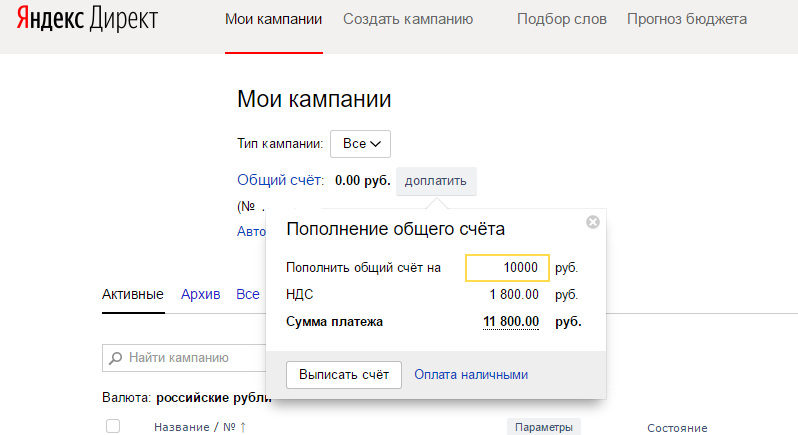
“Отображать данные из Яндекс.Справочника при показе объявлений на Яндекс.Картах и в блоке Врезка” — соответственно, выбираете, хотите вы или нет, чтобы ваши объявления показывались здесь.
“Не учитывать автоматически остановленные объявления конкурентов при выставлении ставок” — позволяет отключить учет конкурирующих объявлений, которые автоматически остановлены временным таргетингом в момент просмотра и редактирования вами ставок. Данная настройка не слишком повлияет на результаты вашей первой рекламной кампании в начале размещения, поэтому является опциональной.
Вы можете добавить примечание к кампании, если хотите — чтобы они отображались, нужно будет включить опцию Показывать примечания к кампаниям в настройках пользователя.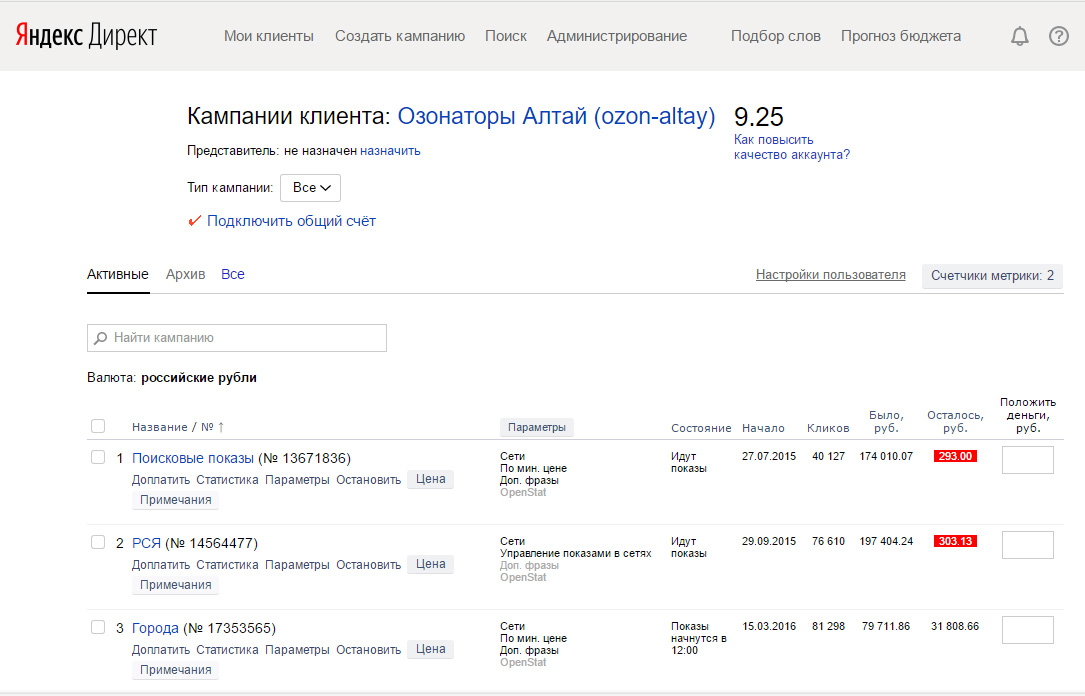 Также можно выделить кампанию в “Самые важные”. После этого на странице Мои кампании появится переключатель, с помощью которого можно выводить список либо только «Самых важных», либо всех кампаний.
Также можно выделить кампанию в “Самые важные”. После этого на странице Мои кампании появится переключатель, с помощью которого можно выводить список либо только «Самых важных», либо всех кампаний.
Выполнив все настройки на уровне кампании, жмем кнопку “Дальше” и переходим к созданию первой группы объявлений.
Создание первой группы объявлений
Мы перешли к следующему шагу — настройке группы объявлений. Вначале нужно задать название группе. Отображаться оно будет в списке групп в интерфейсе Яндекс Директ и Яндекс Коммандере. Можно использовать кириллицу и латиницу.
Далее настраиваем первое объявление в группе. Галочка “Мобильное объявление” дает возможность сделать объявление только для мобильных устройств. Мобильные объявления можно приспособить под смартфоны, используя меньшее количество символов для более красивого отображения на выдаче, или специальный призыв к действию. В группе должно быть как минимум одно НЕ мобильное объявление, поэтому предлагаем начать с объявления без этой галочки.
Выберите тип объявления — на поиске это может быть только текстовое объявление (здесь оно соответствует выбору “Текстово-графическое”). Для сети возможны варианты с баннером (графическое) и Видео-объявление.
Пишем первый заголовок. Именно на заголовок с большей вероятностью будут обращать внимание пользователи при выдаче, поэтому постарайтесь, чтобы он был максимально релевантен запросу. Ключевые слова, которые попадут в заголовок, Яндекс выделит жирным шрифтом на выдаче, что повысит яркость вашего объявления. Второй заголовок отображается после первого заголовка и тире и является необязательным элементом, но мы рекомендуем его сделать. Если второго заголовка нет, Яндекс может перенести на место второго первое предложение из текста (если оно влезет по количеству символов и не будет повторять заголовок по смыслу).
Далее следует текст объявления — укажите в нем свое уникальное торговое предложение. Лучше использовать простые формулировки и короткие предложения — они лучше воспринимаются пользователями.
Ссылка на сайт должна вести на целевую страницу. Здесь можно выбрать протокол http:// или https://, а также прописать метки. Отображаемая ссылка видна на выдаче после названия домена.
Все поля имеют ограничения по количеству символов — они видны на серых цифрах справа от каждого поля. Также есть запреты на использование некоторых символов и вариантов написания — например, нельзя использовать разрядку символов, написание всех букв заглавными (если это не аббревиатура или ваш бренд), написание с ошибками и т.д. Так что прежде чем писать объявления, крайне рекомендуем ознакомиться с требованиями модерации Яндекс Директ. Написанное с нарушениями объявление может быть отклонено на этапе проверки модераторами.
Вы можете сконструировать и добавить Турбо страницу в группу объявлений. Это необязательный элемент, но если у вас сайт не адаптирован под мобильные устройства, можете попробовать добавить его. В некоторых случаях это значительно улучшает результаты мобильной рекламы. Турбо страницы создаются по простому конструктору, который откроется после нажатия на кнопку “Добавить” в этом разделе. Выглядят они таким образом:
Цена в объявлении — это тоже необязательный элемент, который позволяет попасть вашему объявлению в товарную галерею:
Дополнения — тоже добавлять не обязательно, но желательно, потому как они увеличивают ширину объявления на выдаче и позволяют указать больше преимуществ. Изображение актуально для объявлений в сети, на поиске не отображается. Видеодополнение также добавляется для сетевых объявлений, это может быть как ролик загруженный вручную, так и сконструированный по шаблону Яндекс здесь же в окошке конструктора. Показываться такие ролики будут в блоках InPage и InStream сайтов партнерской сети Яндекс. Также в объявления можно добавить до четырех быстрых ссылок, ведущих на страницы рекламируемого сайта, страницу товара или услуги на Яндекс Маркете или в социальных сетях, Турбо-страницы. Уточнения не кликабельны, но их тоже лучше добавить для увеличения “бутерброда” объявления. Добавьте сюда свои преимущества или сервисы, и они смогут быть показаны в дополнительной строке внизу объявления.
Таким образом можно добавить до 50 объявлений на группу. Далее следуют настройки на всю группу.
Автотаргетинг по заявлениям Яндекс позволит показывать рекламу без добавления ключевых фраз. Ориентируясь на текст вашего объявления и рекламируемую страницу сайта, система Яндекс будет выбирать подходящие поисковые запросы и показывать по ним объявления. Мы рекомендуем не лениться и добавить таргетинги (аудитории или ключевые фразы) вручную, потому что контент вашего сайта может содержать неполную информацию по тематике, и механизм подбора условий автоматически системой пока не известен.
На группу нужно добавить условия показа. Это могут быть ключевые слова (их можно добавить до 200), либо условия ретаргетинга и подбора аудитории. Так как это ваша первая кампания, скорее всего, аудиторий у вас еще нет, поэтому добавляйте ключевые слова. Регионы показа можно задавать на уровне группы объявления — тогда Яндекс будет показывать их именно по тому гео-диапазону, который вы установите в группе, а не на уровне кампании. Минус-фразы, добавленные на группу, не отменяют минус-фраз на уровне кампании, а дополняют их список.
Далее необходимо задать ставку для условий показа. Также можно задать корректировки на уровне группы и добавить метки, которые можно будет использовать при построении отчетов — это не обязательно. Делаем эти настройки и нажимаем “Сохранить”.
Поздравляем! Вы только что создали свою первую кампанию, теперь вы можете либо дополнить ее новыми группами объявлений, либо уже в таком виде отправить на модерацию. Сейчас кампания имеет статус “Черновик”, но после прохождения модерации сразу начнутся показы по ней, поэтому если вы хотите отсрочить запуск, то перед нажатием “Отправить на модерацию” обязательно кликните по кнопке “Остановить показы” справа:
Теперь можно пополнять кошелек аккаунта Яндекс Директ и следить за работой вашей рекламной кампании. Счет пополняется авансом за минусом 20% НДС на январь 2019 года.
Конечно, данная инструкция дает лишь описание инструментов, но для качественной настройки вам, скорее всего, потребуется более глубокое понимание и экспертиза. Поэтому совершенствуйтесь, анализируйте, изучайте — и результаты не заставят вас ждать!
Создаем поисковую кампанию в Яндекс.Директе — подробное руководство — ppc.world
Настроить рекламную кампанию в Яндекс.Директе или Google Ads — непростая задача для новичка. Здесь важно знать, на какие опции следует обратить внимание, какие настройки критичны, а также почему стоимость размещения в разных блоках сильно отличается.
В этом материале — поэтапная инструкция по настройке поисковой кампании в Директе.
Выбираем тип рекламной кампании
Чтобы получить доступ к системе в первую очередь нужно создать почту на Яндексе. После чего перейти в Директ и выбрать страну, в которой работает рекламодатель (от этого зависит валюта, в которой будет доступна оплата).
Подробнее о том, как начать работу в Директе, мы рассказали в отдельном материале.
Теперь вы можете приступить к созданию кампании. Сначала необходимо выбрать ее тип.
Для настройки рекламы в Директе на поиске доступны форматы:
- Текстово-графические объявления подходят для рекламы на поиске и в Рекламной сети Яндекса, это наиболее универсальный тип кампании;
- Реклама мобильных приложений — формат объявлений, с помощью которого можно продвигать приложения для iOS и Android;
- Динамические объявления помогают упростить работу над поисковыми кампаниями с большим количеством однотипных объявлений. Директ проанализирует содержание сайта или фида и автоматически сформирует объявления для показа на поиске Яндекса;
- Баннер на поиске отображается справа от результатов поиска и соответствует поисковому запросу. Доступен для показа на поиске Яндекса, Рамблера и Mail.ru;
- Смарт-баннеры — интерактивные баннеры с динамическим контентом. На поиске показывают в товарной галерее.
Для создания поисковой рекламной кампании выберем «Текстово-графические объявления».
Создаем кампанию
На этом этапе мы задаем настройки, которые определят, где и когда будет показываться реклама.
Задаем название, сроки и регион показа
В названии кампании нужно указать, какой продукт будем рекламировать, на какой площадке и регион показов.
В поле «Дата проведения кампании» по умолчанию стоит текущая дата. Если не планируете запускать кампанию сразу, поменяйте ее на более позднюю. Укажите дату окончания, если рекламируете временную акцию или мероприятие.
В поле «Регион показа» рекламодатель выбирает страну или регионы, в которых будет показываться реклама.
А при помощи временного таргетинга можно настроить, в какое время и дни недели пользователям будет показываться реклама. Также здесь можно установить корректировки по времени, например, снизить ставки в выходные вместо того, чтобы отключать рекламу совсем. Кроме того, необходимо указывать часовой пояс, в котором находится аудитория. Например, если физически вы в Казани, но настраиваете рекламу для Москвы, то выбирайте часовой пояс столицы.
Учитывайте, что кампания должна работать минимум 40 часов в неделю.
Временной таргетинг ограничивает время показов объявлений, а не кликов по ним. Переход по объявлению может произойти значительно позже показа, если пользователь, например, оставил вкладку с поисковой выдачей на несколько часов, а потом вернулся и перешел по объявлению.
Расширенный географический таргетинг включен по умолчанию. Так, система показывает рекламу не только в выбранном регионе, но и пользователям из других регионов, если в их поисковой фразе содержится название выбранного региона. Например, пользователи из Москвы, которые вводят запрос «заказать такси к Московскому вокзалу в Петербурге», увидят рекламу петербургских перевозчиков.
Если вы таргетируетесь на несколько регионов, лучше запустить отдельные кампании для столиц — Москвы и/или Санкт-Петербурга — и другую для регионов. В разных городах часто различается спрос на товар и конкуренция, а, значит, и цена клика. К тому же в визитке объявления лучше указать контактный адрес в регионе, на который таргетируются объявления. Тогда у пользователя будет выше доверие к рекламе.
Выбираем стратегию
Рекламодателю необходимо выбрать, где показывать рекламу: на поиске или в РСЯ. Мы создаем поисковую кампанию — выбираем «Только на поиске». Яндекс рекомендует разделять кампании для разных площадок, так как они различаются по целям и настройкам.
По умолчанию установлена стратегия Ручное управление ставками. В ней можно самостоятельно управлять стоимостью клика и конверсии, а также позицией показа. Мы рекомендуем остановиться именно на ней и задать дневной бюджет. Средний дневной бюджет поможет вам контролировать расходы.
Автоматические стратегии дают меньше контроля над размещением, и лучше их использовать, когда уже накоплена статистика за несколько недель.
Среди них доступны:
- Оптимизация конверсий. Позволяет получить максимум целевых визитов на сайт, удерживая заданную среднюю цену конверсии, недельный бюджет, а также оба ограничения одновременно. Стратегия стремится увеличить долю кликов по объявлениям и ключевым фразам, которые чаще других приводят к целевому действию на сайте.
- Оптимизация рентабельности. Наиболее эффективна для кампаний с количеством кликов за неделю более 200 и количеством целевых визитов за неделю более 10. Позволяет получить максимальную конверсию по заданной в Яндекс.Метрике цели и приблизить среднюю за неделю рентабельность инвестиций по этой цели к заданному значению.
- Оптимизация кликов. Позволяет рекламодателям оптимизировать количество и стоимость кликов в рамках заданных ограничений: средней цены клика, недельного бюджета или нужного объема кликов. Подходит тем, кто знает, сколько готовы платить за посетителя. Особенно эффективна для кампаний с количеством кликов за неделю более 100.
Устанавливаем корректировки ставок
Задаем, на сколько должна снизиться или увеличиться цена за клик для разных сегментов аудитории.
Корректировки по целевой аудитории могут быть ориентированы на тех, кто выполнил или не выполнил целевое действие на сайте. Корректировки для мобильных — это изменение ставки для пользователей, которые увидят объявление со смартфона. Настраивая корректировки по полу и возрасту, учитывайте, что эти характеристики система определяет по информации в профиле и поведению пользователя в интернете.
Если вы не уверены, для каких сегментов стоит повысить или понизить ставку, не задавайте корректировки. Лучше, чтобы они опирались на статистику в аналитических системах.
Чтобы разобраться с выбором корректировок в Директе, читайте материал об их работе и расчете коэффициентов.
Видеодополнения добавляют к текстово-графическому объявлению, чтобы в РСЯ оно превратилось в короткий видеоролик длиной 10-15 секунд.
Заполняем визитку
Визитка, заполненная на уровне кампании, подтянется в визитку на уровне объявлений. При необходимости ее можно изменить.
Согласно закону «О рекламе», если вы продаете товары только дистанционно, то обязаны указать в рекламе название организации, адрес, ОГРН — для юридических лиц; фамилию, имя, отчество, ОГРНИП — для индивидуальных предпринимателей.
Если организация находится в нетривиальном месте, вы можете установить местоположение на карте вручную.
Указываем номер счетчика Метрики
Для передачи параметров кликов из Яндекс.Директа в Метрику, поставьте галочку в поле «Размечать ссылки для Метрики». Так вы будете собирать данные о работе кампаний, строить информативные отчеты и анализировать их с точки зрения качества трафика и конверсий. Обратите внимание, что эта разметка не имеет никакого отношения к UTM-разметке.
Метку _openstat добавляют к ссылкам объявлений, чтобы отслеживать результаты рекламных кампаний в Директе при помощи внешних систем статистики — Openstat и LiveInternet.
Добавляем чат с оператором
Его нужно заранее создать и настроить в Яндекс.Диалогах. Кнопка для начала беседы размещается только в поисковых объявлениях. Инструмент позволяет пользователям сразу связаться с операторами компании, не совершая лишних переходов на сайт или в соцсети. Клик по кнопке считается кликом по объявлению.
Настраиваем уведомления по почте и смс
По умолчанию здесь появится почтовый ящик логина, на котором вы работаете, но его можно изменить.
Уведомления оперативно сообщают о важных изменениях в рекламной кампании. Например, что у вас закончились деньги на Яндекс.Директе и рекламная кампания была отключена.
Задаем специальные настройки
В разделе «Запрещенные площадки и внешние сети» нужно указать места, где вы не хотите показывать рекламу. Для поисковой рекламы сюда можно ничего не добавлять, так как поисковые проекты Яндекса и Mail.ru отключить для показов нельзя.
Также показы можно запретить к показу и по IP-адресам. Например, в офисах компании.
Минус-фразы позволяют ограничить показы по нерелевантным поисковым запросам. Их лучше указывать на уровне кампании, потому что здесь для этого доступно 20 000 символов (в группе объявлений — всего 4000).
При показах по дополнительным релевантным фразам система добавляет к указанным рекламодателем ключам фразы из той же или близких тематик. При подборе учитываются исходная семантика и минус-слова, а также тексты объявлений и страницы перехода.
В новых рекламных кампаниях их рекомендуется включать после того, как вы подобрали все минус-слова, оценили эффективность ключевых фраз, добавили новые фразы. Это позволит минимизировать нецелевые показы.
Чтобы включить показы по дополнительным релевантным фразам, рекламодателю нужно:
- указать максимальный расход (в процентах) от общего расхода кампании;
- включить оптимизацию конверсии по цели, чтобы Директ подбирал фразы, которые будут чаще приводить к достижению конкретной цели, например, для оформления заказа. Выбрать цель можно будет сразу после первого целевого визита.
Что еще можно настроить
- Отключать подстановку части текста в заголовок. В большинстве случаев не выбираем: такая подстановка существенно повышает видимость и кликабельность объявления.
- Отображать данные из Яндекс.Справочника при показе объявлений на Яндекс.Картах и в блоке Врезка. Это могут быть фотографии компании, отзывы покупателей.
- Не учитывать автоматически остановленные объявления конкурентов при выставлении ставок. Ставим галочку, если управляем ставками с помощью внешнего бид-менеджера — сервиса или программы, который автоматически управляет ставками в кампании.
- Добавить кампанию в самые важные. Опция не влияет на охват и цену клика, а позволяет быстрее получить доступ к выбранной кампании в интерфейсе Директа.
- Количество групп объявлений на странице кампании. По умолчанию 20, но рекламодатель может указать сколько удобно.
На этом создание рекламной кампании завершено. Нажимаем кнопку «Дальше» и переходим к созданию группы объявлений.
Создаем группу объявлений
Переходим к настройке следующего уровня кампании — групп объявлений. Их может быть до 1000 в одной кампании.
В названии группы используем главную фразу, по которой будет показываться реклама из этой группы.
Для новой группы объявлений добавляем ключевые фразы. Объявления должны быть релевантны выбранным ключевым фразам, поисковым запросам, по которым они показываются.
Ключевые фразы задаются именно на уровне группы объявлений и действуют для всех объявлений в ней. Поэтому не стоит добавлять большой список ключевых фраз. Написать одно или несколько объявлений, соответствующие всем ключам сразу, будет сложно, а релевантность объявлений поисковым фразам — это один из главных факторов, по которым Директ оценивает качество рекламы.
Если вы пока не составили ключевые фразы для группы объявлений, то можно воспользоваться встроенными подсказками Директа:
-
инструмент подбора фраз помогает расширить набор ключевых фраз и минус-фраз на группу объявлений, используя информацию о поисковых запросах пользователей Яндекса из сервиса wordstat.yandex.ru;
-
комбинатор фраз позволяет из слов, по которым вы бы хотели показывать объявления, сформировать список стартовых фраз.
На группу объявлений можно также задать минус-фразы или выбрать их из библиотечных наборов. Последние добавляют в «Библиотеке минус-фраз».
Читайте также:
Использовать автотаргетинг. Опция освобождает от подбора ключевых фраз вручную — система автоматически подбирает подходящие поисковые запросы, ориентируясь на текст объявления и сайт. Автотаргетинг не рекомендуется использовать для первой рекламной кампании, но в дальнейшем его можно протестировать. Как работать с автотаргетингом, читайте в отдельном материале.
Ретаргетинг и подбор аудиторий неактуальны для поисковой кампании, используются в РСЯ.
Корректировки ставок автоматически подтягиваются те, что вы указали на уровне кампании. При необходимости можно изменить.
Создаем объявление
Наконец, переходим к самому интересному — подготовке объявлений, которые будут показываться в поиске Яндекса. В одной группе может быть максимум 50 объявлений.
Указываем заголовок и пишем текст
Заголовок 1 — обязательный элемент объявления. Он должен быть понятным, конкретным и привлекающим внимание. Используйте максимум слов из ключевой фразы — тогда на странице результатов поиска система выделит его полужирным.
Заголовок 2 — необязательный элемент. Сюда можно написать УТП, акцию, спецпредложение. Но следует учитывать, что второй заголовок показывается не всегда, поэтому не стоит указывать в нем важную информацию. Без второго заголовка объявление не должно потерять смысл.
В тексте объявления можно упомянуть цену, конкурентные преимущества, например, гарантийное обслуживание, и добавить призыв к действию. Лучше всего начать со слов, которые могли бы быть поставлены в заголовок. Важно, чтобы количество знаков не превышало ограничений. Знаки препинания при подсчете символов не учитываются.
В ссылке указываем работающий сайт или соцсеть, добавляем UTM-метки, чтобы отслеживать эффективность кампаний. Кроме того, на десктопах и планшетах ссылка может вести на турбо-страницу или виртуальную визитку. Последняя недоступна на мобильных устройствах.
Изображения добавляем только в кампанию для РСЯ.
В отображаемой ссылке можно указать ключевую фразу.
Вносим дополнения
Быстрые ссылки могут вести на категории товаров, разделы с акциями, условиями доставки.
В интерфейсе Яндекс.Директа (справа) вы можете посмотреть, как будут выглядеть быстрые ссылки в объявлении на поиске, и в целом — как будет выглядеть составленное объявление во всех форматах и на разных устройствах.
Уточнения — небольшие тексты, которые показываются в дополнительной строке внизу объявления. В них можно указать выгоды для аудитории или преимущества, о которых не упомянули в объявлении ранее.
В одном объявлении отобразится столько уточнений, сколько помещается в одну строку (66 символов), и показаны они будут в порядке их добавления. Для нескольких групп объявлений добавить уточнения можно с помощью XLS/XLSX-файлов и через массовые операции в мультиредактировании.
Обратите внимание, что уточнение редактировать нельзя. Его можно только удалить или создать новое.
Цена в объявлении. Чтобы подчеркнуть выгоду предложения можно указать и старую цену и использовать предлог («от», «до»). Указанные цены и валюта должны соответствовать информации на странице перехода, это проверят на модерации.
Упоминания о бонусах, цене, специальных предложениях в тексте объявления привлекает больше целевой аудитории.
Мы создали кампанию, задали настройки для группы объявлений и составили объявления в ней. Теперь нажимаем кнопку «Сохранить» и отправляем кампанию на модерацию.
Что дальше
После создания кампании ожидайте прохождения модерации. Обычно это занимает несколько часов, а после — контекстную рекламу можно разместить. Если какие-то объявления не пройдут контроль, устраните причину и заново отправьте их на проверку.
Дальше вам нужно будет следить за эффективностью ключевых слов, оценивать их рентабельность, редактировать тексты объявлений и оптимизировать кампании. Как это делать, читайте в материале про повышение эффективности рекламы на поиске Яндекса.
Создание кампании на поиске Яндекса
Чтобы создать рекламную кампанию в аккаунте от Yagla, откройте вкладку «Бюджеты и аккаунты», найдите этот аккаунт и под ним нажмите кнопку «Создать кампанию»:
Откроется окно, в котором нужно выбрать тип рекламной кампании. Он определяет, где будут показываться ваши объявления, а также доступные настройки в Яндекс.Директе. Мы рассмотрим процесс создания на примере текстово-графических объявлений – универсального типа, который подходит для рекламы большинства товаров и услуг.
После этого вы попадаете в интерфейс Яндекс.Директ, где и задаете настройки для рекламной кампании.
Итак, мы нажимаем «Текстово-графические объявления» и переходим к созданию рекламной кампании.
Шаг 1. Настройка рекламной кампании
1) Название кампании
Задайте простое название, по которому в дальнейшем будет понятно, что это за кампания, на какой регион / аудиторию она рассчитана и т.д.
2) Расписание показов
Дата начала кампании устанавливается автоматически, но можно изменить её вручную. Дополнительно можно задать дату окончания, например, если вы запускаете рекламу под конкретную акцию с ограниченным сроком.
По умолчанию объявления показываются круглосуточно, но иногда это нецелесообразно. Например, если у вас нет возможности получать заявки с сайта, вы обрабатываете их по телефону и хотите, чтобы пользователи обращались к вам только в рабочее время. В таких ситуациях необходимо задать временной таргетинг.
Для этого нажмите кнопку «Изменить»:
Допустим, мы работаем с 10:00 до 19:00 с понедельника по пятницу и хотим, чтобы наше объявление показывалось только в это время. Для этого убираем галочку из чек-бокса напротив «сб» и «вс», а с понедельника по пятницу удаляем лишние часы, кликнув по ним.
Примечание: временной таргетинг ограничивает время показов объявлений, а не кликов по ним. Переход по объявлению может произойти значительно позже показа. Например, если пользователь оставил вкладку с объявлением открытой на несколько часов, а потом вернулся к ней и перешел по объявлению.
Обратите внимание на пункты:
Поставьте или уберите галочку в зависимости от того, хотите вы показывать рекламу в рабочие выходные и / или праздники или нет.
Необходимо указывать не ваш часовой пояс, а тот, в котором находится ваша аудитория. Например, если вы настраиваете рекламу для Москвы, но сами находитесь в Воронеже, выбирайте часовой пояс столицы.
3) География
Выберите регион / регионы показов. При необходимости вы можете включить расширенный географический таргетинг, подробнее о нём читайте здесь.
4) Управление показами
В Яндекс.Директе несколько стратегий управления показами: ручная (вы вручную задаете ставки) и автоматические (полностью автоматизированный процесс).
Для первой кампании рекомендуем выбрать ручное управление показами. Так вы сможете накопить статистику и понять, какая стратегия для вас оптимальная.
Важно: по умолчанию в Яндекс.Директе реклама показывается на поиске и в РСЯ. Чтобы реклама была только на поиске, выберите пункт «Только на поиске».
При ручном управлении ставками укажите дневной бюджет. Рассчитать его просто: разделите общий месячный бюджет на количество дней, в которые планируете показывать рекламу:
Кроме того, здесь можно выбрать режим показа:
При стандартном режиме объявления показываются каждый раз, когда это возможно, и приостанавливаются, когда бюджет заканчивается. При распределенном система равномерно расходует сумму дневного бюджета, чтобы показы распределялись на протяжении всего дня.
Далее задайте корректировки ставок:
Это нужно, если вы собираетесь повысить или понизить ставку при показе объявлений в определенном формате или определенной аудитории. Например, понизить для мобильных устройств (максимум на 50%) или сделать так, чтобы рекламу не видели пользователи, которые уже посещали ваш сайт.
Примечание: не забудьте поставить галочку напротив пункта «Останавливать объявления при неработающем сайте», чтобы не спускать в этих случаях бюджет впустую.
5) Визитка
Можно создать визитку со всеми контактными данными вашей компании. Она привлечет дополнительное внимание к объявлению и поможет аудитории связаться с вами быстро и удобным для неё способом.
Для этого отключите опцию «Использовать единый адрес и телефон» и заполните все необходимые поля. Подробную информацию можно найти здесь.
6) Метрика
Обязательно укажите счетчик Яндекс.Метрики, чтобы собиралась статистика о посещениях сайта. Подробную инструкцию можно найти здесь.
Поставьте галочку напротив пункта «Размечать ссылки для Метрики».
Чтобы отслеживать результаты рекламной кампании с помощью систем аналитики OpenStat или LiveInternet, добавьте метку «_openstat» к ссылкам. Более подробная информация – здесь.
7) Уведомления
По желанию включите уведомления по email и / или SMS (бесплатно для рекламодателей), чтобы всегда быть в курсе событий рекламной кампании.
8) Специальные настройки
Добавьте минус-фразы – слова и словосочетания, которые блокируют показ рекламы. То есть если запрос содержит минус-слово или минус-фразу, ваше объявление по нему не показывается. Об особенностях работы с минус-фразами в Яндекс.Директе можно прочитать тут.
Чтобы добавить минус-фразы, нажмите кнопку «Добавить»:
В появившемся окне введите фразы через запятую или со знаком «-» следующим образом:
Сохраните.
При необходимости включите дополнительные релевантные фразы. Яндекс.Директ проанализирует вашу тематику и добавит дополнительную семантику.
Внимание! Используйте эту возможность с осторожностью, так как нет гарантии, что все подобранные автоматически фразы действительно окажутся целевыми. Советуем её использовать, если вы создаете первую рекламную кампанию и у вас пока нет накопленной статистики по запросам и опыта в подборе семантики.
Чтобы включить показы по дополнительным релевантным фразам:
1) Нажмите «Изменить» напротив пункта «Дополнительные релевантные фразы»;
2) Активируйте переключатель «Показы по дополнительным релевантным фразам»;
3) Укажите максимальный расход (в процентах) от общего расхода кампании. Как это сделать, подробнее смотрите здесь;
4) Включите оптимизацию конверсии по цели. Это позволит Директу подбирать фразы, которые чаще приводят к достижению цели. Выбрать цель можно сразу после первого целевого визита.
Также в этом блоке можно настроить:
-
Количество групп объявлений на странице кампании. Укажите количество, которое вам удобно для просмотра и работы с группами; -
Запрещение показов по IP-адресам. Это может пригодиться, например, если вы работаете в крупной компании и не хотите, чтобы реклама показывалась сотрудникам; -
Отключить подстановку части текста в заголовок. Подробнее об этом – здесь;
-
Разрешить отображать данные из Яндекс.Справочника при показе объявлений на Яндекс.Картах и в блоке Врезка. Это могут быть фотографии вашей компании, отзывы о ней и т.д.; -
Не учитывать автоматически остановленные объявления конкурентов при выставлении ставок. Подробнее об этом – здесь.
На этом первый этап создания рекламной кампании завершен. Нажмите «Дальше», чтобы перейти ко второму шагу.
Шаг 2. Создание группы объявлений
Важно, чтобы объявления соответствовали выбранным ключевым фразам – поисковым запросам, по которым они показываются.
1) Название группы объявлений
Аналогично – задайте такое название, чтобы понимать, какие объявления или ключевые фразы включает данная рекламная группа.
2) Мобильное объявление. По умолчанию объявления Яндекс.Директа показываются на десктопах и мобильных устройствах. Вы можете отдельно настроить мобильное объявление. Подробнее о нем читайте здесь.
3) Тип объявления – выберите «Текстово-графическое».
4) Заголовок 1 – обязательный элемент объявления. Он должен быть понятным (четкая формулировка), по делу (максимально соответствовать запросу) и привлекать внимание (вызывать эмоции).
5) Заголовок 2 – дополнительный элемент объявления, в котором можно кратко упомянуть ваше спецпредложение, выгоду продукта и т.д. Учитывайте, что второй заголовок показывается не всегда, поэтому не стоит указывать в нем самую важную информацию. Важно, чтобы без него объявление не утратило смысл.
6) Текст объявления. В этом поле опишите подробнее ваш продукт и его выгоды / характеристики, которые могут повлиять на принятие решения о покупке. Можно рассказать про акцию, упомянуть цену или гарантийное обслуживание, добавить призыв к действию.
Примечание: в заголовках и тексте соблюдайте ограничения по количеству символам, иначе Яндекс.Директ не сохранит ваше объявление. Знаки препинания при подсчете символов не учитываются.
7) Ссылка на сайт. Выберите протокол (http или https) и добавьте ссылку на сайт, на который будут попадать пользователи при переходе по объявлению.
Отображаемую ссылку добавляйте по желанию. Подробнее о ней можно прочитать здесь.
Примечание: не забывайте добавлять во все ссылки UTM-метки.
В интерфейсе Яндекс.Директа (справа) вы увидите, как будет выглядеть каждый элемент объявления.
8) Турбо-страница. Турбо-страницы – это мобильные лендинги с ускоренной загрузкой, а с недавних пор они доступны и для десктопного трафика. Подробно о них можно прочитать в нашем блоге
9) Дополнения:
— Изображение – актуально только для РСЯ;
— Видео – на данный момент актуально только для РСЯ;
— Быстрые ссылки – ссылки на определенные разделы сайта, которые могут быть интересны аудитории. Например, прайс-лист, информация о доставке и т.д. В объявлении они выглядят примерно так:
— Уточнения. Это небольшие тексты, которые показываются в дополнительной строке под объявлением. В них можно указать выгоды или преимущества, о которых вы не упомянули в основной части объявления. Подробнее об уточнениях читайте здесь;
— Адрес и телефон. Автоматически подтягивается информация, которую вы указали ранее на уровне кампании, при необходимости её можно изменить.
Добавьте в группу еще до 49 объявлений по кнопке «Добавить объявление»:
10) Настройки на всю группу:
— Использовать автотаргетинг. Если включить данную опцию, система автоматически подберет подходящие поисковые запросы, ориентируясь на текст вашего объявления и ваш сайт. О принципах работы можно узнать здесь.
Для первой рекламной кампании мы не советуем использовать автотаргетинг. Как вариант, можно протестировать его в дальнейшем.
— Новые ключевые фразы. Если у вас уже есть готовые ключевики, остается только добавить их. Если пока нет, можно воспользоваться встроенными подсказками Яндекс.Директа:
Вы увидите ключевые фразы, которые подойдут для вашего объявления:
— Минус-фразы на группу – они будут блокировать показы объявлений конкретно для данной рекламной группы;
— Ретаргетинг и подбор аудиторий. Неактуально для поисковой рекламной кампании, но актуально для РСЯ;
— Регионы показов. Автоматически сюда подтягиваются те, которые вы указали на уровне кампании. При необходимости для данной группы объявлений их можно изменить здесь;
— Корректировки ставок. Автоматически сюда подтягиваются те, которые вы указали на уровне кампании. При необходимости для данной группы объявлений их можно изменить здесь;
— Метки. Они помогают объединять группы объявлений внутри кампании, чтобы в будущем быстро их находить и редактировать. Подробнее о метках можно прочитать здесь.
Когда все настройки готовы, нажмите кнопку «Сохранить»:
Теперь можно отправлять кампанию на модерацию:
Рекламные материалы – текст, ключевые фразы, ссылки (если есть) – модерируются обычно в течение нескольких часов, но в отдельных случаях проверка может продлится до 48 часов. Рекомендуем дождаться письма об успешном или неуспешном прохождении. Во втором случае сообщите прямо в онлайн чат сервиса Yagla id и статус группы объявлений.
Пока идет модерация объявлений, можно пополнить рекламный бюджет аккаунта, если вы не сделали этого раньше
Если бюджет уже пополнен, значит, пора создавать первый проект связок из рекламной кампании
Самостоятельная настройка контекстной рекламы в Яндекс.Директ | by Alexander Martynov
Не многие люди рассматривают использование Яндекс.Директ как средство привлечь внимание своей целевой аудитории, поскольку сами не используют поисковую систему Яндекс ежедневно. Однако игнорирование Яндекса может быть большой ошибкой, а отсутствие рекламы на платформе может привести к тому, что вы потеряете дополнительные конверсии.
В этой статье вы узнаете как самостоятельно, без стресса запустить контекстную рекламу в Яндекс.Директ. Материал будет полезен для владельцев бизнеса и начинающих PPC-специалистов.
Вы будете уметь настраивать контекст по самому быстрому методу с помощью Peklo Tool, Директ Коммандера и Excel. Своими руками вы автоматизируете процесс так, что не познаете основных “болей” опытных контекстологов. В этом материале мы расскажем, как эффективно создать рекламную кампанию в поиске Яндекса. После изучения руководства, вы сможете настроить контекст за один день!
Пример объявления в поиске Yandex
Имейте в виду: по каждому из приведенных в плане пунктов, ниже будут детальные объяснения.
- Загружаем XLSX-таблицу с шаблоном рекламной кампании (РК) на компьютер.
Excel — неотъемлемый инструмент контекстолога. Практически все РК запускаются с его помощью. Веб-интерфейс и близко не дает такой скорости как работа в таблице Excel. - Собираем ключевые фразы в Яндекс.Вордстат и Букварикс.
Находим всевозможные поисковые запросы пользователей, которые могут привести вам потенциальных клиентов - Находим минус-слова.
Для того, чтобы показывать свои объявления только по релевантным запросам, нам необходимо указать поисковику слова, по которым наши объявления не должны показываться. Такие слова называются минус-словами. Мы покажем как их найти в несколько кликов с Peklo Tool. - Группируем ключевые фразы.
Самый важный этап настройки контекстной рекламы. Обычно занимает большую часть времени. Мы же наглядно покажем как автоматизировать данный этап с Peklo Tool. - Написание текстов объявлений для каждой группы объявлений.
Чтобы реклама была эффективной, необходимо для каждой группы слов писать уникальный текст, содержащий в заголовке главное ключевое слово этой группы и описание, подходящее под данную группу и кампанию. - Публикуем готовую рекламную кампанию (РК) из Excel в аккаунт с помощью программы Директ Коммандер от Яндекс.
Публикация объявлений в веб-интерфейсе Яндекс.Директа крайне медленная и неудобная, если у вас более 10 объявлений.
Четко определитесь с целью продвижения и ожидаемым результатом. Контекстная реклама работает с “горячим” трафиком и стимулирует продажи. Если ваша цель повысить узнаваемость компании или создать интерес к продукту вам следует продвигаться в медийной рекламе.
Перед настройкой контекста обязательно:
- Подключите и настройте систему веб-аналитики, например, Яндекс.Директ.
- Проверьте отображение сайта на мобильных устройствах (сегодня это львиная доля трафика).
- Промониторьте предложения ваших конкурентов.
- Убедитесь в отсутствии ошибок в работе сайта.
В нашей статье мы будем настраивать контекст с помощью Peklo Tool, Директ Коммандера и Excel. Этот метод самый быстрый.
После того как мы загрузили шаблон, нам необходимо найти ключевые фразы.
Искать ключевые слова можно в Wordstat Яндекс, Планировщике ключевых слов Гугл Рекламы или во множестве других сторонних сервисов. Мы нашли отличный бесплатный сервис Букварикс и сняли видео (нажмите для просмотра), как собрать ключевые фразы с его помощью.
Возможно, вам понадобится уточнить некоторые ключевые фразы. Как это сделать, доступно изложено в официальной документации. Мы рекомендуем работать с официальными документами, потому что они всегда актуальны.
Как вы бы ни старались собрать ключевые фразы — все равно найдутся нежелательные слова в запросах. Обычно поиск минус-слов считается скучным занятием. Но мы в Peklo Studio нашли идеальный способ сделать этот процесс увлекательным!
Наш директор Роман делится лайфхаками по очистке собранной семантики (ключевых фраз) всего лишь за несколько кликов в своей статье. Примите наш опыт и станьте на голову выше своих конкурентов.
Обязательно прочтите статью о поиску минус-слов для продолжения.
Теперь пора приступить к группировке ключевых фраз. Это самый объемный этап работы. Поэтому мы его автоматизируем с Peklo Tool.
Группировать ключевые фразы очень просто — просто посмотрите наш видеоурок:
Группировка ключевых слов и создание структуры рекламной кампании в Peklo Tool
Осталась самая креативная часть создания рекламной кампании — написание текстов объявлений. Как и в предыдущих этапах, мы автоматизируем написание текстов объявлений с Peklo Tool
После группировки ключевых слов вам будет предложено перейти к созданию текстов:
Интерфейс Peklo Tool
Выбирайте не менее двух текстов на группу объявлений. Алгоритм Яндекс.Директа выбирает самые эффективные тексты для показа — дайте ему поле для экспериментов и получите наилучшие результаты!
Интерфейс Peklo Tool
В детальных настройках рекомендуем попробовать писать каждое слово в заголовках с заглавной буквы — обычно это увеличивает кликабельность на несколько процентов и выше. При длинном ключевом слове, отлично проявляет себя настройка переноса остатка ключевого слова в Заголовок 2.
Интерфейс Peklo Tool
Заполните второй заголовок, в нем укажите самую важную информацию для пользователя или название вашей компании.
Интерфейс Peklo Tool
Если вы генерируете рекламную кампанию только для Яндекс.Директ введите произвольные значение. Peklo Tool генерирует рекламные кампании для Google Ads и Яндекс.Директ одновременно.
Интерфейс Peklo Tool
Укажите Peklo Tool уникальные торговые предложение (УТП). Очень важно, чтобы ваши УТП были разной длины — это прямо зависит от качества генерации текстов. Алгоритм комбинирует ваши УТП в текст объявления.
Внимание! Не добавляйте точку в конце УТП.
Интерфейс Peklo Tool
Обязательно напишите призывы к действию, чтобы побудить пользователя перейти по вашему объявлению.
Внимание! Добавляйте восклицательные знаки в конце призыва.
Введите URL вашего сайта или вашу целевую страницу.
Внимание! Отображаемая ссылка объявления заполняется в Директ Командере или веб-интерфейсе Яндекс.Директ.
Интерфейс Peklo Tool
Получите готовую РК к выгрузке в Яндекс Командер просто кликом на кнопку “Отправить в Пекло”.
Вы попадете на следующий экран, где будет предложено скачать таблицу. Мы также подготовили ссылку на руководство по импорту РК в Директ Коммандер и Google Ads для вашего удобства.
Интерфейс Peklo Tool
Для начала работы скачайте шаблон файла РК с официального сайта Яндекса. Далее мы будем поэтапно заполнять шаблон.
Одним из главных условий являются видимые границы в документе. Если границы не будут видны, Яндекс Коммандер не распознает ваш документ.
Шаблон РК от Яндекса
Столбцы, которые необходимо заполнить:
- Доп. объявление группы
- Тип объявления
- Название группы
- Номер группы
- Фраза (с минус словами)
- Заголовок 1, Заголовок 2, Текст
- Ссылка
Внимание! В данном списке перечислен необходимый минимум для загрузки кампании в Директ Коммандер. Все остальные настройки кампании можно сделать в Директ Коммандере или в веб версии рекламного кабинета Яндекс.Директ.
Шаблон РК от Яндекса
Доп. объявление группы
Если в вашей группе более одного объявления, то в столбце «Доп. объявление группы» нужно поставить плюс. Плюс ставится в строке с вашим вторым объявлением.
Внимание! В строке с вашим вторым объявлением не указывается ключевое слово (фраза), ставка и регион.
Шаблон РК от Яндекса
Тип объявления
В этом столбце указываем тип объявления (Текстово-графическое, графическое, видео), в нашем случае «Текстово-графическое» объявление.
Шаблон РК от Яндекса
Название группы
В этом столбце указываем название наших групп. Внимание сколько у вас ключевых слов (фраз), столько же строк с название группы у вас должно быть, плюс если у вас есть дополнительные объявления, то на каждое дополнительное объявление добавляем строку с название группы.
Шаблон РК от Яндекса
Номер группы
Номер группы должен соответствовать количеству групп: если у вас 3 группы по 3 объявления в каждой, то нумерация будет не “1–2–3–4–5–6–7–8–9”, а “1–1–1 2–2–2 3–3–3”.
Шаблон РК от Яндекса
Фразы (с минус словами)
В данный столбец вписываем ключевые слова (фразы), по одному ключевому слову (фразе) в каждую строку.
Шаблон РК от Яндекса
Заголовок 1, Заголовок 2, Текст
В данные столбцы вписываем наши заголовки и текст объявления. Вписываем наши заголовки и текст и протягиваем его на столько строк, сколько у вас ключевых слов в группе, если у вас есть дополнительные объявления, необходимо прописать их только один раз.
Шаблон РК от Яндекса
Ссылка
В данном столбце указываем ссылки посадочных страниц для каждой группы. Для дополнительных объявлений также нужно указать ссылку посадочной страницы.
Мы рекомендуем всегда использовать utm-метки для отслеживания результативности ваших объявлений в сервисах веб-аналитики. С настроенными utm-метками вы запросто отследите трафик в любом настроенном сервисе веб-аналитики, например, Яндекс.Метрике, Google Analytics или Facebook Analytics. Больше о utm-метках можно узнать в справочнике Яндекса по ссылке.
Для удобного создания ссылки с utm-меткой воспользуйтесь генератором utm-меток.
В итоге у нас должен получится вот такой документ:
Шаблон РК от Яндекса
Внимание! Данный пример представлен в Google таблице. Для загрузки в кампании в Директ Коммандер необходим Excel файл в формате «XLS» или «XLSX»):
В итоге у нас должен получится вот такой документ (Внимание! Данный пример представлен в Google таблице. Для загрузки в кампании в Direct Commander необходим Excel файл в формате «XLS» или «XLSX»): Пример таблицы для загрузки в Direct Commander.
Переходим в Коммандер и выгружаем последние данные:
Интерфейс Директ Коммандера
Нажимаем импорт и выбираем нужный документ:
Интерфейс Директ Коммандера
Проверяем все ли ок, создаем новую кампанию:
Интерфейс Директ Коммандера
Задаем название рекламной кампании:
Интерфейс Директ Коммандера
При загрузке у нас появилась ошибка из-за неназначенных ставок. Чтобы убрать ошибку, нужно выделить рекламную кампанию, перейти на уровень групп, выделить все группы, перейти на уровень фраз, выделить все фразы:
Интерфейс Директ Коммандера
Назначаем ставки и применяем:
Интерфейс Директ Коммандера
Далее, если вы не сделали это в документе, нужно проставить типы соответствия (если вы не сделали это в документе). Остаемся на уровне фраз и заходим в режим редактирования:
Интерфейс Директ Коммандера
Выбираем “Все значения”, “Приписать в начало”. Далее затем либо “, либо [ и оставляем только фразы и нажимаем заменить все:
Интерфейс Директ Коммандера
Скобка появилась вместе с ошибкой. Делаем то же самое, только приписываем в конце фразы:
Интерфейс Директ Коммандера
Далее переходим в режим редактирования. Начинаем с уровня кампаний. Здесь прописываем название, указываем счетчик Метрики, регион, часовой пояс, минус слова, а также отключаем показы в сетях и показ по дополнительным релевантным фразам:
Делаем кросс-минусовку:
Нажимаем ctrl+a и выделяем все группы.
Интерфейс Директ Коммандера
Нажмите кнопку “Редактировать” и выберите пункт меню “Оптимизировать фразы”
В появившемся окне укажите, какой набор фраз нужно скорректировать, выберите “Кросс-минусовку и склейку дублей” и нажмите “Выполнить”.
Интерфейс Директ Коммандера
На уровне объявлений пропишем визитку, отображаемую ссылку, а также добавим быстрые ссылки и уточнения:
Интерфейс Директ Коммандера
Быстрые ссылки добавляются просто. Нужно в режиме редактирования выбрать “Все значения”, выбрать “Текст БС” или “Адрес БС” и заменить их на нужный текст или ссылку. Для этого выделите все объявления и нажмите заменить:
Интерфейс Директ КоммандераИнтерфейс Директ Коммандера
Быстрая ссылка должна быть с UTM-меткой.
Добавляем уточнения:
Интерфейс Директ Коммандера
На всякий случай пройдитесь по всем пунктам и нажмите “отправить”:
Интерфейс Директ Коммандера
Мы рассказали, как с помощью автоматизации можно настроить Яндекс.Директ самостоятельно за один день. Следуя данному руководству, вы будете быстро запускать эффективные поисковые кампании и больше уделять времени оптимизации.
Если у вас остались вопросы по настройке контекстной рекламы — спросите нас на ВК (ccылка на нашу страницу), мы подскажем 🙂
Понравился контент? Подписывайтесь на наш блог в Medium и смотрите нас на Youtube.
Яндекс.Директ: создание и загрузка кампаний
В этой статье рассказываем о том, как создать и загрузить рекламную кампанию в Яндекс.Директ.
Создание рекламной кампании
Для примера создания и загрузки рекламной кампании возьмём нишу “строительство домов” и соберём несколько целевых запросов из Яндекс Wordstat:
1. Заходим в сервис. Указываем необходимый нам регион и вводим наиболее распространённый запрос (базовый запрос, или по-другому “маску”).
2. Выбираем подходящие запросы и копируем их в файл Эксель. Для удобства отбора можно использовать расширение для браузера Yandex Wordstat Assistant.
3. Прописываем Заголовок 1 объявлений под каждую ключевую фразу, так как будем создавать кампанию по структуре 1 к 1 (одна ключевая фраза в одной группе объявлений).
4. Подготавливаем варианты объявлений для будущей рекламной кампании. Желательно подготовить сразу 2-3 варианта объявления, в которых будет использоваться разная информация (УТП, выгоды, социальные доказательства и прочее).
Файл с вариантами объявлений
5. Заходим в рекламный аккаунт Яндекс.Директ и скачиваем шаблон файла для загрузки рекламной кампании.
Из старого интерфейса
Из нового интерфейса
Скачиваем шаблон.
6. В столбец “Фраза (с минус-словами)” вставляем ключевые фразы:
7. В столбец “Название группы” вставляем также ключевые фразы. Для дальнейшей работы удобно, когда группа объявлений названа по ключевой фразе.
8. В столбце “Номер группы” проставляем нумерацию. Яндекс различает группы между собой по этому столбцу.
9. Заполняем столбец “Заголовок 1” ранее написанными заголовками:
10. Из файла с вариантами объявлений берём первый вариант объявления и заполняем столбцы “Заголовок 2” и “Текст”:
Заполняем поля напротив каждого Заголовка 1:
11. Заполняем столбец “Ссылка”. Указываем ссылку на сайт с ютм-метками.
12. Заполняем столбец “Отображаемая ссылка”. Все слова в отображаемой ссылке нужно писать через тире. Пробелы использовать нельзя:
13. Столбцы “Регион” и “Ставка” оставляем без изменений (регион и ставки удобнее задать в интерфейсе или Директ Коммандере). Заполняем поля для каждой строки.
14. В столбец “Заголовки быстрых ссылок” записываем значения БС из файла с объявлениями. Каждый заголовок быстрой ссылки отделяем друг от друга двумя вертикальными чертами без пробелов.
15. Столбцы “Описания быстрых ссылок”, “Адреса быстрых ссылок”, Уточнения заполняем по аналогии со столбцом “Заголовки быстрых ссылок”
Описания БС
Адреса БС
Уточнения
16. Возвращаемся к началу таблицы. В столбцах “Доп. объявление группы” и “Мобильное объявление” напротив каждого объявления ставим прочерки.
На данном этапе мы сформировали рекламную кампанию, в которой 9 групп объявлений, по одной ключевой фразе в группе и по одному объявлению.
Добавляем в каждую группу вторые варианты объявлений.
17. Выделяем все заполненные строки и копируем их:
18. Вставляем скопированные строки под имеющимися:
19. В новых вставленных строках удаляем ключевые фразы:
20. В столбце “Доп. объявление группы” ставим + вместо —
21. В столбцах “Заголовок 2” и “Текст” указываем значения из вторых вариантов объявлений. Столбец “Заголовок 1” оставляем без изменений.
22. В столбце “Ссылка”, в параметре utm_content ютм-меток, помечаем, что это второй вариант объявлений:
И в столбце “Адреса быстрых ссылок”, в ютм-метках также отмечаем, что это второй вариант объявлений.
Добавляем в группы третий вариант объявлений.
23. Копируем строки с первым вариантом и вставляем их под строками со вторым вариантом объявлений.
Вставляем под вторым объявлением
24. Удаляем фразы из столбца “Фраза (с минус-словами)”. И в столбце “Доп. объявление группы” заменяем — на +
25. В столбцы “Заголовок 2” и “Текст” вставляем третий вариант объявлений из файла. Заголовок 1 оставляем без изменений.
26. В столбцах “Ссылка” и “Адреса быстрых ссылок”, в параметре utm_content ютм-меток, помечаем, что это третий вариант объявлений:
Адреса БС
Таким образом, в каждой группе объявлений на данный момент находится одна ключевая фраза и три объявления.
Добавим в каждую группу объявлений мобильные варианты каждого объявления.
27. Выделяем все заполненные строки и копируем их.
28. Вставляем скопированные строки под существующими.
29. Удаляем ключевые фразы во вставленных строках.
30. Для вставленных строк в столбцах “Доп. объявление группы” и “Мобильное объявление” ставим +.
31. В столбцах “Ссылка” и “Адреса быстрых ссылок”, в параметре utm_content ютм-меток, помечаем, что это мобильные варианты объявлений:
Адреса БС
Теперь в каждой группе объявлений по одной ключевой фразе и по шесть объявлений (три обычных объявления с разными вариантами текстов и три их мобильные версии).
Файл загрузки рекламной кампании
На этом основные работы по созданию рекламной кампании окончены. Следующий этап — загрузка рекламной кампании в аккаунт.
Загрузка рекламной кампании
Через веб-интерфейс
1. Переходим на страницу, с которой скачали шаблон, на вкладку “Загрузка из XLS/XLSX”. Добавляем созданный файл загрузки.
2. Отмечаем пункт “Создать новую кампанию” и жмём “Продолжить”:
Если в файле загрузки будут какие-то ошибки, на данной странице отобразиться тип ошибки и строка, в которой находится данная ошибка.
3. После успешной загрузки появится сообщение. Жмём “Перейти в кампанию”:
4. На открывшейся странице (Параметры рекламной кампании) задаём название кампании и все необходимые параметры.
5. Заходим внутрь кампании и отправляем её на модерацию:
На этом загрузка кампании через веб-интерфейс завершена.
Через Директ Коммандер
1. В Директ Коммандере заходим в рекламный аккаунт:
2. Получаем все данные с сервера:
3. В левом окне, на вкладке “Кампании” жмём на иконку “Импорт” и выбираем наш загрузочный эксель-файл рекламной кампании.
4. В открывшемся окне выбираем “Создать новую кампанию”:
5. На вкладке “Кампании” появилась новая кампания. Переименовываем её.
Для упрощения дальнейшего управления в названии кампании желательно указывать тип рекламной кампании (поиск/рся/баннер на поиске или др.), регион показа и само название рекламной кампании.
6. Переходим в правое окно и задаём Параметры рекламной кампании.
Регион показа, временной таргетинг, список минус-слов:
Стратегию:
Дополнительные настройки:
Сохраняем изменения:
7. Возвращаемся в левое окно, переключаемся на вкладку “Группы” и выделяем все группы объявлений.
8. Переходим в центральное окно, на вкладку “Объявления”. В столбце “Визитка” в любой строке объявления через двойной клик открываем меню визитки и заполняем все данные (визитку также можно заполнить в правом окне, в поле “Визитка”):
9. После добавления визитки в одно объявление добавляем её во все остальные объявления. Для этого через правую кнопку мыши на поле с визиткой открываем меню. И выбираем пункт “Проставить значение поля “Визитка” всем объектам”.
10. В центральном окне переходим на вкладку “Фразы”. Выделяем все фразы и выбираем “Редактировать — Оптимизировать фразы”:
11. В открывшемся окне выбираем пункт “Кросс-минусовка и склейка дублей” для исключения пересечения фраз и удаления дублей.
12. Возвращаемся в левое окно, на вкладку “Кампании” и отправляем загруженную кампанию на сервер (в аккаунт Яндекс Директ):
13. Кампанию можно сразу отправить на модерацию:
На этом загрузка рекламной кампании через Директ Коммандер окончена.
Удаление рекламной кампании
Загруженную рекламную кампанию, прошедшую модерацию, удалить полностью нельзя. Можно только перенести в Архив. Для этого нужно остановить кампанию:
Через некоторое время после изменения статуса под названием рекламной кампании появится пункт “Архивировать”. При нажатии на него кампания отправится в Архив.
При этом вся статистика сохраняется. Из Архива кампанию можно в любое время извлечь в Активные.
Процедуру архивирования можно провести и через Директ Коммандер.
Необходимо через правую кнопку мыши на названии кампании вызвать меню и выбрать пункт “Удалить”:
При отправке изменений на сервер кампания отправится в Архив.
Гайд по Яндекс.Директ. Часть 3: создание кампании
Корректировка ставок позволяет оптимизировать рекламу и сделать ее более эффективной, выделяя больше денег на потенциально более «прибыльные» категории пользователей и меньше денег на те, от которых ожидается меньше отдачи.
Сделать показ рекламы дешевле или дороже можно по таким параметрам:
- Целевая аудитория, которая задана условиями ретаргетинга и подбора аудитории.
Сегменты аудитории задаются при помощи сервисов Яндекс.Метрика и Яндекс.Аудитории.
К примеру, Илья знает, что люди из его целевой аудитории решаются на покупку дома долго: они сначала читают статьи в интернете, потом смотрят компании, снова читают, идут на форумы — весь цикл занимает от 3 месяцев.
Чтобы склонить покупателей к заказу именно у его компании, Илья может настроить ретаргетинг на пользователей, которые заходили на сайт. После этого посещения потенциальные клиенты будут часто наталкиваться на рекламу строительной компании Ильи в РСЯ → больше шансов, что они запомнят ее название → перейдут на сайт за деталями → когда будут готовы к заказу, обратятся сюда, а не к конкурентам.
Чтобы использовать такие данные и более эффективно работать с маркетинговыми кампаниями, важно, чтобы на руках была построенная воронка продаж, на которую можно ориентироваться в работе.
- Если пользователи смотрят рекламу с мобильных и смартфонов.
Вика в курсе, что 90% заказов на пиццу с доставкой делаются со смартфонов, что эти заказы делает молодежь и что очень часто это целые компании друзей, которые заказывают сразу много всего, т.е. что средний чек таких клиентов выше, чем средний чек при заказах с десктопов.
Вика может повысить ставку на мобильных пользователей, чтобы ее объявления на аукционе обходили конкурентов и показывались на первых местах в поиске.
Если Вика поэкспериментирует и найдет лучшее соотношение корректировки и CTR, она сможет за небольшое увеличение расходов получать гораздо больше прибыльных клиентов и таким образом повышать доходность пиццерии.
- Задав определенный пол и возраст пользователей.
Илья понимает, что строительство домов в его компании не заказывают до 18, очень редко заказывают до 30 и в основном заказывают в 35-44 лет. Он может поставить корректировку ставок и уменьшить ставку для аудитории до 35 лет, чтобы все-таки показывать им объявления, но экономить бюджет. Или увеличить ставку для пользователей 35-44.
- Можно корректировать ставки для видеодополнений.
Тот же принцип. Если Вика увидит, что ее реклама с видеодополнениями дает лучшие результаты, чем вся остальная, Вике выгоднее повышать ставки для нее.
Опция задается на уровне кампании и/или для группы объявлений.
«Останавливать объявления при неработающем сайте» — это опция, при которой система периодически заходит на главную страницу сайта, чтобы проверить его доступность. Если сайт работает — все отлично. Если нет — показ объявлений останавливается, чтобы не сливать бюджет. Система не прекращает мониторить сайт, поэтому когда он снова становится доступен, показ запускается автоматически.
Это важно, ведь деньги с аккаунта списываются в момент клика, а не фактического открытия рабочего сайта. То есть если объявления будут показываться → пользователи будут кликать → сайт не будет работать → бюджет слит, цели не достигнуты (т.к. пользователям нечего смотреть), да и репутация пострадала.
Тут же можно включить смс-/email-уведомления. Как только сайт перестанет отвечать и показ остановится, вы получите сообщение на мобильный или электронную почту.
Создание рекламной кампании Яндекс Директ
Что такое Яндекс Директ
Яндекс Директ представляет из себя рекламную платформу в поисковой системе Яндекс, воспользоваться услугами которой может буквально каждый желающий.
В чем заключается основной принцип контекстной рекламы:
Основная суть заключается в том что мы в контексте своего бизнеса, будь то интернет магазин и сайт услуг, создаем рекламные объявления в которых кратко описываем то что собираемся рекламировать.
К данному объявлению мы привязываем ключевое слово, задав которое в поисковой системе потенциальный покупатель/клиент увидит наше объявление, и если объявление покажется ему привлекательным, пользователь кликнет на него и перейдёт на наш сайт или указанную страницу сайта, где и увидит наше рекламное предложение, то есть рекламируемый нами товар или услугу.
Как устроена реклама в Яндекс Директ:
Например: наша компания занимается продажей и настройкой готовых сайтов на 1с-Битрикс.
1. Мы создаем на Яндексе объявление которое содержит в себе заголовок: Купить готовый сайт
2. Далее мы показываем небольшое описание для объявления: Готовые сайты на платформе 1с-Битрикс. Доступная цена. Запуск за 1 день. Звоните!
3. Привязываем целевую страницу: https://hrustalev.com/catalog/
4. Привязываем ключевые слова по которым пользователь увидит наше объявление,например: купить сайт, готовые сайты, заказать сайт на Битрикс.
5. Пополняем счёт нашей рекламной кампании Яндекс Директ, и через считанные часы пользователи поисковой системы увидят наши объявление когда укажут в поисковой системе выбранные нами ключевые слова.
6. За каждый клик по нашему объявлению со счета нашего аккаунта в Яндекс Директ будет списываться оплата за каждый переход/клик.
По такому принципу создаются объявления по всем имеющимся у вас услугам, товарам или товарным группам. Само собой перед тем как создавать такого рода объявления нужно тщательно выбрать подходящие ключевые слова, принять во внимание предельный охват, точность соответствия данных запросов, и возможные интерпретации написания данных ключевых фраз. Все это можно сделать благодаря сбору семантического ядра для сайта.
Создание рекламы Яндекс директ:
Мы предлагаем комплексную услугу по созданию и запуску рекламной кампании Яндекс директ для вашего бизнеса.
Рекламная кампания будет создана непосредственно на вашей учетной записи Яндекс и после запуска рекламы, вы остаетесь владельцем созданной рекламной кампании. Какие в этом преимущества:
1. Вы не зависите от рекламного агентства.
2. Вы самостоятельно можете контролировать расход средств на Яндекс Директ
3. Вы можете пополнять свою кампанию на любую сумму.
4. Вы сами можете устанавливать бюджет на рекламу.
5. По своему желанию вы сможете включить или временно поставить на паузу рекламу.
6. Наблюдать статисту по рекламе в живом времени
7. Вносить корректировки в объявления или добавлять новые ключевые слова и многое другое.
Тарифы на создание кампании Яндекс Директ:
• Тариф «Старт»
- Создание рекламной кампании
- Настройка рекламной кампании
- Сбор семантического ядра/запросов (400шт)
- Подбор минус слов (50 шт.)
- Создание расширенных объявлений (30шт — 50шт)
Цена 6 000 руб
Время 3 дня
• Тариф «Стандарт»
- Создание рекламной кампании
- Настройка рекламной кампании
- Сбор семантического ядра/запросов (800шт)
- Подбор минус слов (100 шт.)
- Создание расширенных объявлений (150шт)
Цена 12 000 руб
Время 5 дней
• Тариф «Бизнес»
- Создание рекламной кампании
- Настройка рекламной кампании
- Сбор семантического ядра/запросов (1500шт)
- Подбор минус слов (200 шт.)
- Создание расширенных объявлений (500шт)
Цена 34 000 руб
Время 15 дней
Создание рекламы — Яндекс.Директ. Справка
Вы можете создавать объявления на основе источника данных или фида. Рекомендуется выбрать канал — файл, содержащий информацию о товарах и услугах. Ленты позволяют получать больше информации о товарах и более тщательно настраивать правила выбора.
Чтобы создать объявление, выполните следующие действия:
- Шаг 1. Создайте кампанию
Нажмите Добавить кампанию и выберите в списке Динамические объявления.
Введите название кампании.Установите даты начала и окончания. Если вы хотите показывать рекламу в определенное время, настройте таргетинг по времени.
Выберите стратегию. Мы рекомендуем использовать автоматические стратегии для динамических объявлений. Таким образом, реклама будет показываться автоматически с целью получения наиболее полезного трафика от кликов по рекламе. Если вы используете стратегию управления ставками вручную, вы можете установить ставку для каждой группы страниц в поле «Цель динамического текстового объявления» на странице редактирования объявления.
- Шаг 2. Создайте группу объявлений и выполните настройки.
Выберите регион показа для ваших объявлений.
В поле Источник данных выберите Сайт и введите домен сайта, для которого вы хотите создать динамические объявления. Структура сайта должна соответствовать требованиям.
Внимание.
Вы не можете изменить источник данных после сохранения группы.
Составьте текст, который будет использоваться для всех ваших объявлений. Вы также можете добавить дополнительные ссылки, уточнения, адрес и номер телефона.
Заголовок объявления, URL целевой страницы, отображаемая ссылка и ключевые слова будут сгенерированы автоматически.
Примечание.
Если длина названия модели превышает 56 символов, то конец заголовка объявления будет заменен многоточием.
- Шаг 3. Настройте цели динамической текстовой рекламы
Для создания динамической рекламы вы можете использовать весь сайт или отдельные страницы, указав цели динамической текстовой рекламы в разделе Настройки для всей группы. Подробнее о целях динамической текстовой рекламы.
Чтобы создать объявление, выполните следующие действия:
- Шаг 1.Загрузите свой канал (информация о продукте)
В боковом меню нажмите «Библиотека» и выберите «Каналы».
Введите название канала и выберите тип бизнеса, который лучше всего описывает ваши товарные предложения. Добавьте ссылку на файл фида или загрузите его. Подробнее о добавлении фида.
Внимание. После сохранения канала изменить вид деятельности будет невозможно.
- Шаг 2. Создайте кампанию
Нажмите Добавить кампанию и выберите в списке Динамические объявления.
Введите название кампании. Установите даты начала и окончания. Если вы хотите показывать рекламу в определенное время, настройте таргетинг по времени.
Выберите стратегию. Мы рекомендуем использовать автоматические стратегии для динамических объявлений. Таким образом, реклама будет показываться автоматически с целью получения наиболее полезного трафика от кликов по рекламе. Если вы используете стратегию управления ставками вручную, вы можете установить ставку для каждой группы страниц в поле «Фильтры» на странице редактирования объявления.
- Шаг 3.Создайте группу объявлений и выполните настройки.
Выберите регион отображения для ваших объявлений.
В поле Источник данных выберите Лента и добавьте ранее загруженный канал.
Внимание.
Вы не можете изменить источник данных после сохранения группы.
Составьте текст, который будет использоваться для всех ваших объявлений. Вы также можете добавить дополнительные ссылки, уточнения, адрес и номер телефона.
Заголовок объявления, URL целевой страницы, отображаемая ссылка и ключевые слова будут сгенерированы автоматически.
- Шаг 4. Настройте фильтры
Для создания динамических объявлений вы можете использовать весь фид или применять фильтры для выбора отдельных продуктов.
В разделе «Настройки для всей группы» щелкните + Новый фильтр и добавьте до 50 фильтров, объединенных операцией «ИЛИ». Обратите внимание, что при добавлении новых фильтров вы можете управлять только теми настройками, которые соответствуют выбранному типу бизнеса.
Попробовать
Контекстная реклама Яндекс Директ
Ежедневно более тридцати миллионов пользователей Рунета ищут необходимые товары и услуги, отправляя запросы через поисковую систему Яндекс.Разместив свою рекламу в результатах поиска и на сайтах-партнерах Яндекса, вы сможете быстро привлечь на свой сайт «горячую» аудиторию, интересующуюся вашей продукцией. Рекомендуемый контент — реклама отображается только в ответ на определенный поисковый запрос или на нишевых сайтах в зависимости от интересов пользователя. Самые большие площадки для размещения контекстной рекламы — это Адвордс Google и Яндекс Директ. Именно поисковая система Яндекс признана самой популярной среди русскоязычной аудитории. Правильно настроенная рекламная кампания в системе Яндекс Директ обеспечивает стабильно высокий поток заказов при разумном рекламном бюджете.Я частный веб-мастер Павел Хорошилов. Я специализируюсь на создании сайтов и их продвижении и интернет-маркетинге. Предлагаю профессиональные услуги по запуску и ведению рекламных кампаний в системе Яндекс Директ.
Плюсов рекламируют свои товары или услуги в Яндекс Директ:
- Простота и доступность — запустить рекламную кампанию может любой пользователь Рунета, имеющий аккаунт в Яндексе, без проверки, комиссии и абонентской платы;
- Каждый рекламодатель имеет полный круглосуточный доступ к своей компании , чтобы отслеживать результаты и при необходимости изменять параметры;
- Гибкая конфигурация — Вы можете настроить время по своему усмотрению и географию показа, настроить стратегию показа рекламы, установить ограничение бюджета на один клик в день, неделю или месяц;
- Нет обязательных ежемесячных платежей — Вы можете остановить показ рекламы в любой момент;
- В системе Яндекс Директ предусмотрены инструменты для оптимизации рекламного бюджета;
- Оперативная обратная связь и поддержка персонального менеджера;
- Минимальная цена: перейти на сайт всего 1 цент.
- Предоставление полной отчетности по показам , переходам, кликам, затратам и другим параметрам рекламной кампании.
Размещать рекламу можно на странице результатов поиска или на нескольких сайтах Рекламной сети Яндекса. В поисковой рекламе отведено два блока — специальное размещение вверху и гарантия снизу от выдачи сайтов. Также в контекстной рекламе есть функция динамического отображения — такая реклама отображается на второй, третьей и других страницах поиска.Рекламные объявления показываются посетителям на основе аукциона — занимают первое место, предлагают максимальный отклик и цену за клик. Стоимость рекламы зависит от выбранной стратегии и эффективности показа рекламы. Чтобы оценить эффективность существующего CTR, который рассчитывается как количество переходов на сайт, деленное на количество показов и выраженное в процентах. Разместите рекламу в результатах поиска и повлияйте на индекс MFR или CPC. В хорошо оптимизированных кампаниях объявления с высоким CTR поднимаются над объявлениями конкурентов с переходом на более выгодную рекламу.
Благодаря удобному интерфейсу и множеству опций создавать кампании и управлять ими в Яндекс Директ просто и удобно. Но при проведении рекламных кампаний есть множество нюансов, требующих специальных знаний и практического опыта. Тысячи новичков создают собственные кампании и «наливают» тысячи рекламных бюджетов, не добиваясь значительных результатов в продажах.
Все владельцы оффлайн и онлайн-бизнеса могут воспользоваться услугами по созданию и сопровождению рекламных кампаний в системе Яндекс Директ «под ключ» от частных веб-мастеров.В моем активе сотни эффективных рекламных кампаний, выгодных моим клиентам. Получите взрывной рост продаж без личного участия — сделайте контекстную рекламу в Яндекс Директ опытным специалистом!
Цены и сроки могут быть изменены в зависимости от цели и сложности проекта. Для уточнения цен и обсуждения деталей свяжитесь со мной любым удобным способом.
Итого: от 100 $
Время работы: 1 месяц
Вернуться в раздел
Яндекс Директ — что нужно знать перед переходом на поисковую среду Яндекса
Химани на 28 Апр 2021
Будучи лидерами в области платного поиска, Вольфгангеры всегда стремятся тестировать любые новые поисковые платформы, которые мы можем использовать.Когда один из клиентов нашего отеля впервые спросил нас, заинтересованы ли мы в расширении до популярной российской поисковой платформы Яндекс, я сразу же подумал о переходе на совершенно новую поисковую платформу. Некоторое время мы хотели перейти на Яндекс, и это была прекрасная возможность для нас.
Есть несколько ключевых отличий между Google и Яндексом, которые мы обнаружили в ходе нашего исследования и во время совместной работы над обеими платформами, проводя кампании в России и СНГ.
Для того, чтобы проводить кампании на Яндексе, вам необходимо иметь сайт на русском языке. Поскольку у нашего клиента, международной сети отелей Best Western Hotels, уже был один, мы все были готовы углубиться в запуск наших кампаний.
Настройка счета
В Google Ads регистрация аккаунта и настройка платежей — это быстрый процесс.
Яндекс — российская фирма, любая компания, желающая создать рекламный аккаунт, не должна платить российский НДС, если ее компания не зарегистрирована в России.Это замечательно, однако вам нужно отправить в Яндекс документы, подтверждающие, что ваш бизнес зарегистрирован за пределами России. Получив всю необходимую информацию, они проверит подлинность компании, прежде чем вы сможете начать показ своих объявлений, что может занять несколько недель.
Тем не менее, это однократная вещь, и как только все будет проверено, вы можете производить быстрые платежи с дебетовых карт, которые занимают всего несколько минут, хотя любые другие режимы перевода могут занять гораздо больше времени.Подробнее о том, как расплачиваться в Яндекс Директ, читайте здесь.
Типы соответствия ключевого слова
Типы соответствия ключевых слов такие же, как и в Google, но их операторы отличаются, что может усложнить задачу.
- По умолчанию ключевые слова без операторов работают так же, как модификатор широкого соответствия.
- Цитата — это точное соответствие в Яндексе, в отличие от Google, где это фразовое соответствие.
- В русском языке грамматика времени, количества и рода отличается от английского.Таким образом, восклицательный знак перед словом помогает исправить форму ключевого слова и запускает только поисковые запросы, которые точно соответствуют форме ключевого слова.
- Plus предназначен для учета стоп-слов, например предлогов. Он подходит для таких вещей, как рейсы + в Нью-Йорк, где объявление будет показываться только по запросам, включающим «рейсы в Нью-Йорк», а не «рейсы из Нью-Йорка» или «рейсы через Нью-Йорк». Если поисковый запрос не содержит стоп-слова, объявление не появится.
- Порядок слов в поисковом запросе может быть гибким, только стоп-слово определенно будет там в точной форме, а другие могут немного измениться, например, модифицированный тип соответствия с широким соответствием в Google.
- связанных ключевых слов — это гибкая функция таргетинга на ключевые слова, которая позволяет рекламодателям использовать искусственный интеллект Яндекса для расширения охвата рекламы за пределы целевых ключевых слов. Это похоже на тип чистого широкого соответствия в Google. Есть возможность применить, какой% бюджета кампании может быть использован для этих поисков, что очень удобно для контроля.
- Служба поддержки Яндекса объясняет здесь все типы совпадений, символы и операторы.
Символ
Мастер ставок
Как и Google, Яндекс предлагает разные варианты ставок для поисковых и рекламных сетей для каждого ключевого слова.
Вдобавок к этому у Яндекса есть уникальное предложение — Bid Wizard — инструмент для управления массовым изменением ставок для нескольких групп объявлений и кампаний. С помощью этого инструмента можно устанавливать ставки для желаемой позиции объявления в поисковой и рекламной сети.
- Аукционы в Яндексе проходят в режиме реального времени, и значения «рекомендованной ставки» меняются в разное время. Мастер ставок устанавливает ставки только на основе текущего времени, поэтому стратегия «установить и забыть» здесь не работает.
- Расширенная опция в Bid Wizard позволяет нам устанавливать ставку и%, она может быть увеличена ИИ во время размещения. Это дает ИИ немного простора для маневра и может направлять рекламу на большее количество аукционов, при этом лишь незначительно увеличивая ставки.
- Корректировка ставок также может применяться к кампаниям — аудиториям, расписанию дня, часам, устройствам — аналогично Google.
Яндекс Метрика
Яндекс предлагает аналитическую платформу, аналогичную аналитике Google, под названием Яндекс Метрика, которая по настройке и отчетности аналогична аналитике Google.
Например, отчет «Источник трафика» в Яндексе аналогичен отчету «Источник / канал» в Google. Яндекс предлагает больше данных в пользовательском отчете и предлагает варианты создания пользовательских отчетов, которые похожи на сегменты в GA. Это полезно при объединении двух отчетов, чтобы увидеть, как пользователь из региона работает на определенном устройстве.
Командир Яндекс Директ
Яндекс предлагает редактор рекламы (Директ Коммандер) в дополнение к интерфейсу (Яндекс Директ) для внесения массовых изменений.
Долгое время оба этих инструмента были доступны только на русском языке, что представляло большую проблему для людей, не являющихся носителями языка. К счастью, эти инструменты и поддержка Яндекса теперь доступны на английском языке, что позволяет глобальным рекламодателям ориентироваться на российских пользователей.
Производительность
После совместного проведения поисковых кампаний в Google и Яндексе в течение первых нескольких месяцев мы получили фантастические результаты.
За этот период поисковая реклама Яндекса сгенерировала 45% от общего числа бронирований PPC.
По сравнению с рекламой Google, поисковая реклама Яндекса продемонстрировала: коэффициент конверсии на 102% выше, стоимость на 40% ниже, доход на 20% выше, а рентабельность инвестиций в рекламу на 48% выше.
После получения первых успешных результатов мы сейчас тестируем стратегии автоматического назначения ставок, которые помогли увеличить объем трафика и продаж на веб-сайт от Яндекса.
Вольфганг на вынос
Перед запуском кампаний мы рекомендуем хорошо разобраться в настройках, функциях и стратегиях назначения ставок по умолчанию на Яндексе.
Также потребуется постоянная переводческая поддержка, если вы не владеете письменным языком на русском языке.
Яндекс расширяет свою международную службу поддержки на английском языке и предлагает больше учебных материалов на английском языке, что, конечно же, будет огромным подспорьем для глобальных рекламодателей в будущем. Если вам нужна помощь в запуске SEM-кампаний в Яндекс Директ для вашего бизнеса, мы всегда готовы помочь.
Поделиться статьей
Разместите Яндекс Рекламу: Как это работает
Яндекс — важнейшая русскоязычная поисковая система.Многие россияне имеют лишь элементарное знание английского языка и поэтому предпочитают пользоваться Интернетом на своем родном языке. Но Яндекс не только играет важную роль в России; в Беларуси и Казахстане большая часть поисковых запросов ведется на русском языке. В этой статье мы покажем вам, в чем отличие от Google Рекламы и на что нужно обратить внимание при создании кампании.
Общая информация о Яндексе
Яндекс имеет офисы и представительства в девяти странах и насчитывает около 10 000 сотрудников.В России доля Яндекса в общем поисковом трафике составляет 56,5%. Компания также работает в Беларуси, Казахстане и Турции.
Связанный с ним инструмент для веб-мастеров «Яндекс.Директ» является аналогом Google Ads в русскоязычных странах. Как и в случае с Google Ads, здесь вы также можете размещать различные типы рекламы. Стоимость кликов для Яндекс Рекламы может сильно различаться в зависимости от региона России, в котором они отображаются. Это потому, что в разных частях России проживает разное население. Например, в малонаселенном регионе, таком как восток страны, разместить рекламу значительно дешевле, чем в густонаселенных мегаполисах, таких как Москва и Санкт-Петербург.Петербург. Более 75% россиян проживают в крупных мегаполисах, где, как считается, также проживает большинство обеспеченного населения.
Создание кампании в Яндексе — вот как это работает
Когда рекламодатель создает бесплатную учетную запись в Яндексе и впервые входит в личный кабинет Яндекс.Директа, он обнаруживает довольно простой пользовательский интерфейс (см. Рис. 1). Почтовый ящик электронной почты создается автоматически и подключается к учетной записи. Здесь маркетолог информируется о появлении новостей о его рекламе.Просто разработанный пользовательский интерфейс выполняет все важные функции по созданию и управлению рекламной кампанией. Интересная функция — расчет бюджета. Здесь рекламодатель может создать расчет на основе выбранных им ключевых слов, чтобы приблизительно определить, насколько высоки будут затраты на кампанию.
Создание объявления проходит через уровень кампании, уровень набора объявлений и, наконец, уровень рекламы. Ключевые слова и минус-слова вставляются на уровне набора объявлений. Когда объявления готовы, рекламодатель отправляет их модераторам Яндекса на рассмотрение.В течение одного-трех рабочих дней они сообщают, были ли приняты кампании или нет. Если они будут приняты, пользователь может произвести оплату, и кампания начнется.
Рис. 1: Обзор панели создания кампании в Яндекс.Директе.
Различия между Яндекс.Директом и Google Ads
Предоплата: Основное различие между Яндекс.Директом и Google Ads заключается в том, что все рекламодатели за пределами России должны оплачивать кампанию заранее. Пользователь может выбирать между Paypal, банковским переводом или кредитной картой в качестве вариантов оплаты.Несмотря на то, что оплата производится в местной валюте, расчет производится в российских рублях.
Дизайн рекламы: Еще одним отличием является дизайн самих объявлений: у них есть заголовок, необязательный заголовок, а также описание — изначально это не отличается от Google Ads. Однако реклама Яндекса включает станцию метро компании, а также информацию об адресе, номере телефона и часах работы. Также можно добавить четыре дополнительные ссылки, а также еще четыре за дополнительную плату.Яндекс подчиняется российским правилам и законам о рекламе. Они могут отличаться от западноевропейских.
Образец объявления на Яндексе
Инструменты: У Яндекса есть собственная рекламная вселенная, состоящая из инструмента подсказки ключевых слов Wordstat и инструмента анализа Metrica, которые напрямую связаны с Яндексом. Однако у Яндекса нет редактора, поэтому рекламодатели должны использовать таблицы Excel для управления рекламой. Панель управления отличается от Google по своей структуре, но при этом очень четкая и структурированная.
Стоимость кликов: Размещение рекламы в России зависит от отрасли, но в целом это намного дешевле, чем размещение рекламы в Google Рекламе. Рекламодатели за пределами России могут многого добиться даже с небольшим бюджетом.
Такой добротности, как у Google, в Яндексе не существует.
Модели атрибуции: Хотя модели атрибуции First Click и Last Click можно найти как в Google, так и в Яндексе, Яндекс предлагает две дополнительные модели, которых нет у Google. Последнее нажатие Яндекс.Директа назначает сеанс Яндекс.Директу, даже если в ходе сеанса пользователь переключился на другие источники после нажатия на рекламу Яндекса. Последний непрямой клик следует логике, согласно которой прямому источнику (например, прямому трафику) должен предшествовать косвенный источник (например, реклама). Таким образом, сеанс назначается последнему косвенному источнику.
Сходства Яндекс.Директа и Google Ads
Структура: Like Google Ads, Яндекс.Директ имеет уровень кампании, уровень набора объявлений и уровень объявления. Группа объявлений может содержать до 50 объявлений. Вы также можете управлять триггером ключевых слов с помощью операторов. Однако действие операторов отличается от тех, что используются в Google Рекламе.
Форматы воспроизведения: Типы рекламы в Google и Яндексе похожи, даже если они названы по-разному. Однако в поисковой рекламе есть небольшие отличия: Яндекс предлагает возможность вставки изображения в дополнение к тексту объявления.Формат рекламы «Показать кампанию на главной странице» позволяет размещать рекламу на главной странице Яндекса и недоступен в этой форме в Google. Новые форматы, которые все еще проходят тестирование, отображаются как бета-версии.
Стратегии назначения ставок: Яндекс предлагает четыре стратегии назначения ставок, каждая из которых имеет двойную в Google. У Google также есть другие стратегии назначения ставок, ориентированные на разные области, такие как конверсия или клики.
- Ручное управление ставками (эквивалентно ручной настройке ставок в Google) обеспечивает максимальное количество возможных показов при установленном бюджете.
- Оптимизация кликов (эквивалент максимальных кликов в Google) стремится получить как можно больше кликов по выгодным ценам. Здесь есть и другие варианты оптимизации: средняя цена за клик, недельный бюджет или пакет кликов.
- Оптимизация конверсий (эквивалент целевой CPA в Google) — правильная стратегия, если рекламодатель хочет получить как можно больше конверсий на веб-сайте. Яндекс разыгрывает больше объявлений и ключевых слов, которые ранее приводили к конверсии.Установленная цена за конверсию соблюдается.
- Оптимизация рентабельности инвестиций (эквивалент целевой рентабельности инвестиций в рекламу в Google) больше подходит для продвинутых маркетологов, которые определили желаемую рентабельность инвестиций. Благодаря этой стратегии назначения ставок Яндекс достигает максимального количества конверсий при сохранении ранее определенной рентабельности инвестиций.
К сожалению, невозможно импортировать кампании Яндекс и Google друг из друга. Рекламная система для этого слишком разная.
Вывод: Яндекс очень подходит для местного бизнеса, для которого адрес играет особую роль.Это особенно подчеркивается в рекламе. Несмотря на несколько громоздкую работу с пользовательским интерфейсом Яндекс.Директа и строгие правила, рекламодателям стоит использовать Яндекс для развития своего бизнеса. Выгодные цены на размещение рекламы особенно привлекательны для компаний с небольшим бюджетом. Кроме того, в России все большую популярность приобретают западноевропейские товары. Таким образом, здесь есть большой потенциал для расширения собственной клиентской базы в русскоязычной среде.Хотя Google Translator выполняет свою работу все лучше и лучше, мы настоятельно не рекомендуем вставлять непроверенный перевод в качестве текста объявления. Вместо этого текст объявления должен написать носитель языка или хотя бы знаток русского языка.
Есть вопросы? Наши специалисты дают необязательные консультации по всем темам, связанным с Яндекс.
Несколько способов автоматизации рекламных кампаний — PPC
Валерия Дмитренко
30 мая | 2019 г.
Автоматизация — — самая большая боль каждого специалиста по контекстной рекламе.Существует множество сервисов, которые могут упростить эту задачу, но все они имеют свои достоинства и недостатки.
В конце концов, у нас все-таки остается огромный объем рутинной работы, на которую уходит много часов.
Конечно, один выбор не охватит все, но он даст общее представление о том, как можно быстрее выполнять свою работу и экономить время.
В первой части статьи я поделюсь 10 рекомендациями по использованию инструментов и сервисов Google Ads, Яндекс Директ и Facebook Ads.
1. Правила
Автоматизированные правила позволят вам выполнять оптимизацию с настраиваемой регулярностью.
Google Реклама имеет широкий спектр возможностей для создания условий и действий.
Для этого зайдите в меню настроек — «правила».
Здесь вы можете установить правила для разных уровней для включения / отключения, повышения / понижения ставок или бюджета, уведомлений при различных условиях.
Устанавливает регулярность и график изменений, а также отчетный период для активации этих изменений.Это избавляет от необходимости ежедневно корректировать ставки вручную, дает вам возможность разрабатывать больше кампаний и аккаунтов в день.
Но правила, а также вносимые изменения необходимо контролировать, а условия устанавливаются очень тщательно.
Аналогичная возможность есть в Facebook Ads, хотя и с меньшей функциональностью, но в целом эти правила могут помочь в управлении вашими учетными записями.
Самое главное — отслеживать изменения и вносить коррективы, особенно сразу после создания, чтобы все работало правильно.
Такая оптимизация помогает не только сэкономить время специалиста, но и минимизировать ошибки, связанные с человеческим фактором.
В этом году стало возможно использовать условия, связанные с новыми индикаторами конкуренции в Google Ads. Это позволило более точно поставить необходимые условия.
В Яндекс Директ, к сожалению, этот функционал не реализован. Но есть сторонние сервисы для решения этой проблемы.
2. Скрипты
У нас уже есть статья об использовании скриптов. Скрипты, как и правила, с определенной периодичностью вносят изменения в рекламные кампании.
Настройки здесь можно настроить более гибко, написав необходимые изменения с помощью кода JavaScript.
Для использования скрипта необходимо в меню настроек выбрать соответствующий пункт, выбрать пункт создания скрипта, добавить код скрипта и выполнить его.
Для написания скриптов нужно иметь определенные навыки веб-разработчика.Чтобы понять их создание, вы можете посетить портал Google.
Или можно воспользоваться сборником готовых скриптов. На данный момент их очень много: от автоматических уведомлений о бюджете до корректировки тарифов в зависимости от погодных условий.
Вот некоторые из этих коллекций:
https://www.searchengines.ru/100_use_scripts_1.html
https://www.searchengines.ru/100_use_scripts_2.html
https://web-analytics.me/adwords_scripts
Однако при использовании готовых скриптов нужно быть очень осторожным.Кто угодно может написать сценарий, поэтому это не значит, что сценарий работает правильно.
Было бы лучше проверить, какие изменения произойдут в результате использования скрипта. Для этого вы можете запустить предварительный просмотр работы скрипта перед выполнением, а также четко следовать инструкциям разработчика.
Если у вас есть разработчик, вы можете управлять массовыми изменениями и вносить их прямо через системный сервер. Чтобы все делать правильно, будет полезно прочитать и изучить гайдлайны API:
3.Корма модификаторов и модификаторы в целом
Модификаторы и шаблоны — это возможность заставить динамически изменять отображаемый текст объявления, подставляя в него релевантную информацию.
Google Реклама имеет модификаторы «ключевое слово», модификаторы «обратного отсчета» и операторы «если».
Чтобы использовать «ключевое слово» в любом месте текста объявления, необходимо вставить следующие символы:
{KeyWord: текст по умолчанию}
Текст по умолчанию — это то, что будет отображаться, если в результате подстановки текста будет превышено допустимое ограничение на количество символов.
При использовании этого модификатора ключевое слово, которое привело к показу объявления, будет автоматически вставлено в текст. Здесь тоже можно использовать разные заглавные буквы:
ключевое слово — все слова строчные;
Ключевое слово — первое слово с большой буквы, остальные — с маленькой буквы;
KeyWord — каждое слово начинается с заглавной буквы.
COUNTDOWN и GLOBAL_COUNTDOWN — модификаторы обратного отсчета в объявлении. При использовании этого модификатора в объявлении автоматически отображается количество дней / часов, оставшихся до любого события.
Функция «если» — это набор условий для показа разного текста разным аудиториям. Поддерживается таргетинг по устройству и аудитории, созданной в аккаунте.
Модификатор можно зарегистрировать вручную или вызвать меню создания при редактировании любого текстового объявления. Достаточно поставить фигурную скобку () в поле ввода, и откроется меню динамической подстановки.
В дополнение к этим модификаторам можно создать фид, в котором вы можете установить абсолютно любые значения, которые вы хотите динамически подставлять в объявлениях.Например модель, цвет. Текст, дата, число, цена поддерживается.
Вам нужно будет подготовить таргетинг, атрибуты, загрузить фид в коммерческие данные Google Рекламы, а затем добавить модификаторы в текст объявления.
В Яндекс Директ функционал хуже, но есть возможность подставить в текст ключевую фразу. Это реализовано с помощью шаблонов. Для добавления достаточно заключить слово, вместо которого нужно заменить фразу, символом «#» с обеих сторон.
Facebook имеет такую возможность при продвижении товаров из каталога. Вы можете добавить параметры каталога в свое объявление. Вам просто нужно вызвать соответствующее меню.
4. Оповещения
Если у вас нет времени проверить всю статистику и вовремя войти в аккаунт, вы можете настроить оповещения на случай, если что-то пойдет не так.
В Google Рекламе вы можете настроить оповещения с помощью правил. Причем это можно настроить не только через настройки, но и из просмотра статистики.
Также есть возможность планировать отчеты:
В Яндекс Директ можно настроить оповещения при создании кампании. Однако функционал ограничен, доступно только уведомление о балансе.
Однако автоматическая отчетность доступна в Яндекс Метрике. Итак, вы можете настраивать отчеты по расписанию.
Для этого при просмотре отчета выберите меню в правом верхнем углу, укажите периодичность и электронную почту для отправки.
Вы также можете настроить оповещения в Google Analytics.
В Facebook оповещения настраиваются с помощью правил.
5. Группы кампании
Эта функция доступна в Google Рекламе. Он позволяет отслеживать эффективность по группам выбранных кампаний.
В принципе, это поможет, если вы получите большой аккаунт, разделенный на несколько сегментов в разных кампаниях. Чтобы создать группу, выберите это меню:
Далее переходим в группы кампании и переходим к созданию.
Есть некоторые ограничения на управление группами кампаний.
6. Динамические метки
С помощью разметки вы можете добавить данные динамического источника к некоторым параметрам отслеживания.
Например, вместо прописывания:
«Utm_campaign = Шкаф», вы можете «utm_campaign = {{campaign.name}}»
Таких тегов есть во всех системах:
Динамические параметры для Facebook Ads
Динамические параметры Google Ads
Динамические параметры Яндекс Директ
7.Галерея шаблонов
Google имеет возможность публиковать и сохранять различные пользовательские конфигурации. Это может очень помочь, например, при создании аудиторий или целей.
Будет очень удобно пользоваться доступными опциями из галереи.
8. Google Web Designer
Раньше Google Ads был сервисом для создания баннеров. После закрытия в прошлом году Google рекомендует использовать его аналог — Google Web Designer.
Преимущество перед другими визуальными редакторами — наличие шаблонов формата Google Рекламы.
9. Надстройки Excel Facebook Ads и Google Analytics
Автоматизировать создание отчетов можно не только в интерфейсах сервисов, но и с помощью специальных надстроек.
Например, в Facebook Ads можно создавать шаблоны отчетов, выгружать их в Excel и обрабатывать данные уже в удобном формате. Чтобы начать его использовать, вам нужно выбрать экспорт в excel:
Затем разрешите редактирование и подтвердите безопасность надстройки.
Далее необходимо открыть панель навигации:
Analytics имеет аналогичную настройку для таблиц Google.
Для начала вам необходимо установить надстройку Google Analytics.
Далее можно перейти к настройке отчета. Здесь вы можете создавать, запускать отчеты, а также настраивать расписание автоматической загрузки.
10. Формульные слова
Редактор Google Рекламы может массово заменять название группы, кампанию, аккаунт и другие элементы в тексте объявления.
Например, если вы хотите показывать аудитории релевантные объявления и в то же время не использовать модификатор ключевого слова, вы можете массово добавить название группы в объявление. Это реализовано с помощью инструмента замены текста. Подробная инструкция по ссылке.
Редактор Google Рекламы может массово заменять название группы, кампанию, аккаунт и другие элементы в тексте объявления.
Например, если вы хотите показывать аудитории релевантные объявления и в то же время не использовать модификатор ключевого слова, вы можете массово добавить название группы в объявление.Это реализовано с помощью инструмента замены текста. Подробная инструкция по ссылке.
Как перенести данные из рекламных систем Яндекс.Директ и Google AdWords в Google Analytics / Sudo Null IT News
Мы неоднократно писали и говорили об огромной силе Google Analytics. Настроив необходимые отчеты, вы можете отслеживать и анализировать онлайн и офлайн кампании, а также узнавать много нового о посетителях сайта и улучшать качество взаимодействия с ними.В комментариях к прошлым материалам GA нас попросили подробно рассказать, как связать аккаунт Google Analytics с рекламными системами Яндекс.Директ и Google AdWords.
Перенести данные из AdWords
Как вы знаете, Google Analytics и AdWords являются продуктами одной компании, поэтому их легко интегрировать и идеально дополнять друг друга. Связывание учетных записей двух систем позволяет анализировать действия посетителей на сайте, в том числе то, как они взаимодействуют с ресурсом после перехода с рекламы: какова частота отказов, сколько времени они провели на сайте, количество просмотренные страницы, сколько посетителей впервые посетили сайт и.d. В конце концов, вы поймете, сколько трафика и продаж приходилось на AdWords. Вы можете оценить эффективность своей рекламы и более рационально управлять своей кампанией.
После связывания аккаунтов Google Analytics и AdWords они смогут обмениваться данными, и у вас будет возможность:
- Импорт целей и транзакций Google Analytics в AdWords
- Просмотр данных Google Analytics о посещаемости вашего сайта в AdWords
- Создавайте списки ремаркетинга в Google Analytics и используйте их в AdWords для таргетинга на определенную аудиторию.
- Автоматически просматривайте данные AdWords о кликах и расходах рядом с данными Google Analytics о посещаемости вашего сайта.
Инструкции по привязке AdWords к Google Analytics
Заходим в учетную запись Google AdWords, используя логин и пароль для учетной записи Google Analytics:
Нажимаем на пункт «Инструменты и анализ», где выбираем «Google Analytics» из выпадающего списка и таким образом попадаем в Google Аккаунт Google Analytics.
Затем перейдите в раздел «Администратор», где мы выбираем «Установление соединения с AdWords»:
Нажмите «Добавить учетную запись»:
Появится окно:
Выберите учетную запись AdWords и нажмите кнопку «Далее».В появившемся окне выберите соответствующий профиль и нажмите «Связать аккаунты»:
. Следующим шагом будет проверка, включена ли автоматическая пометка. Для этого щелкните значок.
На открывшейся странице необходимо выбрать «Настройки ресурса»:
Далее открывается окно просмотра:
Ставим галочку в окошке «Разрешить ручную маркировку» и нажимаем кнопку «Сохранить». Теперь все данные вашей кампании AdWords будут переданы в Google Analytics.
Переносим данные в Google Analytics с Яндекс.Директа
Если вы запускаете рекламную кампанию в Яндекс.Директе, ее также можно привязать к аккаунту Google Analytics. Это позволит отслеживать количество переходов по рекламе, анализировать эффективность кампании в целом. Бытует мнение, что данные о рекламе в Яндекс.Директе лучше и точнее представлены в Яндекс.Метрике. Но по нашим наблюдениям, обе аналитические системы дают примерно одинаковые данные с небольшой погрешностью.
Инструкции по привязке AdWords к Google Analytics
Сначала вам нужно создать URL-адрес ссылки. Для этого воспользуйтесь следующим инструментом:
- В поле «URL-адрес веб-сайта» необходимо указать URL-адрес вашего сайта.
- В поле «Источник кампании» укажите ЯндексДирект.
- В поле «Инструмент кампании» укажите цену за клик.
- В поле «Название кампании» укажите название вашей рекламной кампании, например: «Доставка цветов», «Заказ такси» и так далее.Рекомендуется использовать название кампании такое же, как указано в кампании Яндекс.Директ. Настоятельно рекомендуется регистрировать название компании латинскими буквами (транслитерация), например, Dostavka_cvetov, Zakaz_taksi. Обратите внимание, что вместо пробелов мы ставим подчеркивания.
- Затем нажмите кнопку «Создать URL».
Вот стандартные имена ярлыков для связывания учетных записей, но вы можете использовать свои имена, что наиболее важно, чтобы вы могли лучше понимать их, не путая с другими.
Далее вам необходимо произвести настройки прямо в личном кабинете Яндекс.Директа:
Перейдите на страницу кампании, в нашем случае это ссылка «Купить платья. Акция »:
Вверху есть ссылка« Изменить настройки ». Вы должны щелкнуть по нему, и вы попадете на страницу «Параметры кампании». Прокрутите до параметра «Дополнительные настройки»:
Щелкните ссылку «Показать». В открывшемся меню установите флажок «Внешняя интернет-статистика»:
Нажмите кнопку «Сохранить», после чего вы попадете на страницу вашей кампании.Перейдите по ссылке «Редактировать объявление»:
В поле «Ссылка на сайт» вам нужно вставить ссылку, которую вы ранее получали в URL-адресе линкера:
Ниже находится кнопка «Далее». Щелкните по нему и перейдите на страницу «Расчетная цена за клик». Задайте интересующие вас параметры, если таковые имеются. Если нет, то прокрутите страницу вниз и нажмите кнопку «Отправить на модерацию».
Связывая свой аккаунт Google Analytics с рекламными системами Яндекс.Директ и Google AdWords, вы можете отслеживать информацию обо всех каналах трафика и конверсиях сайта в единой системе.
Яндекс Директ: простое руководство (и форматы объявлений)
Яндекс Директ — это интерфейс, позволяющий брендам публиковать контекстную рекламу. Это означает, что реклама будет отображаться в соответствии с интересами пользователей. Таким образом, бренды напрямую обращаются к своим потенциальным клиентам. Бренды могут использовать разные форматы для своей рекламы, и они могут работать с личными менеджерами Яндекса. Итак, давайте рассмотрим руководство и краткую информацию о Яндекс Директ !
Контекстная реклама
Контекстная реклама делится на две подкатегории, такие как поисковая реклама и контентная реклама.
- Поисковая реклама: Эти типы объявлений показываются в результатах поиска. Если пользователь выполняет поиск по четкому запросу, реклама будет отображаться в его результатах поиска.
- Реклама в контенте: Эти типы объявлений показываются, если только запросы пользователей совпадают с контентом. Это означает, что они уже заинтересованы в рекламе, что увеличивает возможность принятия мер в этот момент.
Форматы рекламы
Яндекс Директ предлагает четыре типа рекламных форматов, чтобы сделать вашу рекламу более эффективной.Вот они:
Выберите видео
Вы можете создавать и / или загружать фоновые видео для своих объявлений, если они вам нужны. Было бы полезно сделать ваши объявления более впечатляющими.
Создание текстов для результатов поиска
В поисковой рекламе вы должны создать краткий текст, объясняющий вашу услугу. Особенно важны заголовки, потому что они являются выборочными пунктами для пользователей.
Используйте смарт-баннеры
Смарт-баннеры можно определить как инструменты призыва к действию.Если ваша компания предлагает продукты, вы можете использовать формат смарт-баннера, чтобы совершать покупки со стороны потенциальных клиентов вашей компании.
Используйте изображения для впечатляющей рекламы
Изображения производят впечатление на пользователей, и, следовательно, пользователи будут лучше осведомлены о вашей рекламе. Вы можете создавать или загружать уникальные изображения для своих услуг.
Как работает Яндекс Директ
Для размещения рекламы в Яндекс Директ необходимо сначала зарегистрировать аккаунт. После регистрации вы можете работать над деталями. Эти данные включают ваши ключевые слова, потенциальных клиентов и создание ваших объявлений.Затем вы должны произвести оплату в соответствии с их аукционной системой.
Эти шаги могут быть утомительными для тех, кто испытывает трудности с созданием и публикацией рекламы. Если вы один из них, вы можете обратиться за помощью к личным менеджерам Яндекса.
Часто задаваемые вопросы по Яндекс Директ
Где показываются объявления, которые размещает Яндекс Директ?
Ваша реклама появляется в результатах поиска, Яндекс карте, Яндекс Маркете и блогах. Таким образом, они могут охватить широкую аудиторию, которая ищет похожие запросы на Яндексе.
Мои объявления не показываются. Почему?
Ваши объявления могут быть неактивными по разным причинам. Во-первых, вы можете проверить свой платеж, потому что реклама активируется после того, как вы завершите платеж. Кроме того, не может быть запросов, которые ищет ваша целевая аудитория. Если вы считаете, что соответствуете этим требованиям, вы можете связаться с их службой поддержки, чтобы узнать о проблеме.
Как повысить эффективность моих объявлений с помощью ключевых слов?
Ключевые слова необходимы для ваших рекламных кампаний.Следовательно, вы должны работать с ними осторожно. Попробуйте выбрать наиболее эффективные ключевые слова и добавить их похожие версии, чтобы охватить больше людей.
Какой минимальный бюджет у Яндекс Директ?
Яндекс Директ — российская компания для рекламных кампаний. Поэтому их минимальный бюджет отличается в разных регионах. Вы можете узнать минимальный бюджет своего региона, заполнив форму заявки.
Отражаются ли фальшивые клики на статистических отчетах?
Яндекс Директ имеет различные фильтры и параметры по срокам кликов для обеспечения безопасности пользователей.Если их фильтры обнаруживают недействительные показы, они не будут включены в статистические отчеты.
Яндекс Директ: эффективный рекламный интерфейс
Яндекс Директ — отличный инструмент для показа контекстной рекламы потенциальным клиентам и целевой аудитории компаний. Вы можете работать над своей рекламой самостоятельно, а также можете связаться с их личными менеджерами, чтобы сэкономить ваше время и силы. Кроме того, вы можете показывать свои объявления в разных форматах с разным бюджетом. Пока вы проводите свои рекламные кампании, вы всегда можете видеть статистику своих объявлений.
